Page 1
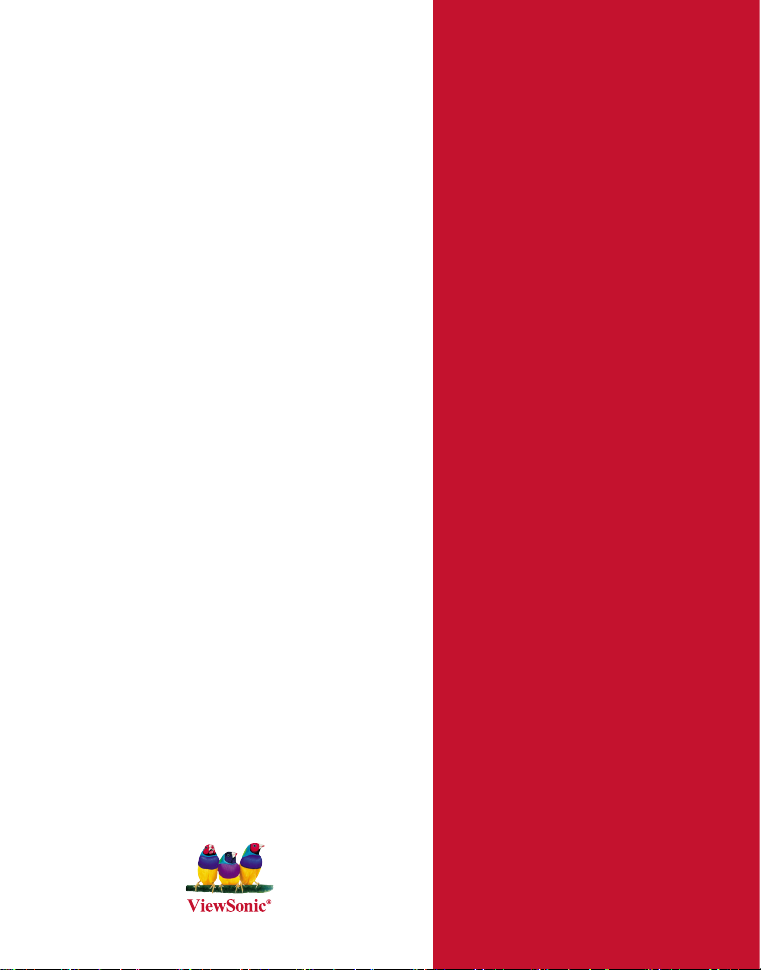
ViewSonic
®
- User Guide
PJD5152 / PJD5352
DLP Projector
- Guide de l’utilisateur
- Bedienungsanleitung
- Guía del usuario
- Guida dell’utente
- Guia do usuário
- Användarhandbok
- Käyttöopas
- Руководство пользователя
- 使用手冊 (繁體)
- 使用手冊 (簡體)
- 사용자 안내서
- Podręcznik użytkownika
- Kullanιcι kιlavuzu
Model No. : VS13307 / VS13147
Page 2
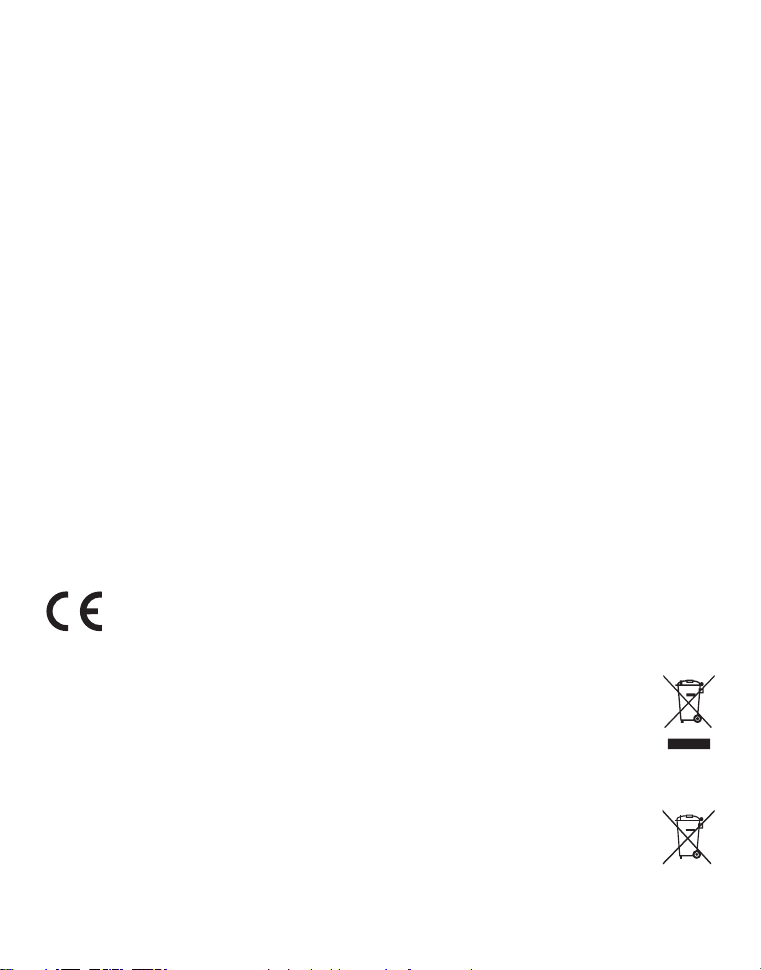
Hyväksyntä
FCC-lausunto
Tämä laite täyttää FCC-määräysten osan 15 vaatimukset. Käyttö on alistettu seuraavalle kahdelle
ehdolle: (1) tämä laite ei voi aiheuttaa haitallisia häiriöitä, ja (2) tämän laitteen täytyy hyväksyä minkä
tahansa vastaanotetun häiriön, mukaanlukien häiriön, joka voi aiheuttaa ei-halutun toiminnon.
Tämä laite on testattu ja todettu olevan FCC:n sääntöjen kohdan 15 digitaalilaitteiden luokituksen
B mukainen. Nämä rajat on suunniteltu antamaan kotikäytössä riittävän suojan vahingollisia
sivuvaikutuksia vastaan. Tämä laite tuottaa, käyttää ja voi säteillä radiotaajuista energiaa ja jos sitä
ei ole asennettu tai käytetä ohjeiden mukaisesti, se voi aiheuttaa häiriöitä radioliikenteeseen. Ei ole
kuitenkaan takeita siitä ettei yksittäisessä asennuksessa esiintyisi häiriöitä. Jos laite aiheuttaa häiriöitä
radio- tai tv-lähetyksiin, ne voidaan varmistaa kytkemällä laite pois päältä ja takaisin päälle. Häiriöiden
poistamiseksi suositellaan seuraavia toimenpiteitä:
• Vaihda vastaanottimen antennin asentoa ja paikkaa.
• Siirrä laite kauemmaksi vastaanottimesta.
• Liitä laite pistorasiaan, joka kuuluu eri piiriin kuin vastaanottimen pistorasia.
• Ota yhteyttä myyjään tai kokeneeseen radio/TV-asentajaan.
Varoitus: Sinua varoitetaan, että muutokset tai muunnelmat, joita yhdenmukaisuudesta vastaava
osapuoli ei nimenomaisesti ole hyväksynyt, voivat mitätöidä valtuutesi käyttää laitteistoa.
Kanadaa varten
Tämä Luokan B digitaalinen laite täyttää Kanadan vaatimukset ICES-003.
Cet appareil numérique de la classe B est conforme à la norme NMB-003 du Canada.
CE-yhdenmukaisuus eurooppalaisia maita varten
Tämä laite on sähkömagneettista yhteensopivuutta (EMC) koskevan direktiivin 2004/108/EC
ja matalajännitedirektiivin 2006/95/EC mukainen.
Seuraava koskee vain Euroopan Unionin (EU) jäsenmaita:
Oikealla näkyvä tunnus vastaa sähkö- ja elektroniikkalaiteromun jätehuoltoa (WEEE)
koskevaa direktiiviä 2002/96/EY.
Tällä tunnuksella merkittyjä laitteita ei saa hävittää talousjätteiden mukana vaan ne on vietävä
hävitettäväksi paikkakunnalla olevaan keräys- tai palautuspisteeseen paikallisten säädösten
mukaisesti.
Jos laitteen paristoissa, akuissa tai nappiparistoissa on kemiallinen symboli Hg, Cd, tai Pb, se
tarkoittaa, että pariston raskasmetallisisältö on yli 0,0005 % elohopeaa tai yli 0,002 % kadmiumia
tai yli 0,004 % lyijyä.
i
Page 3
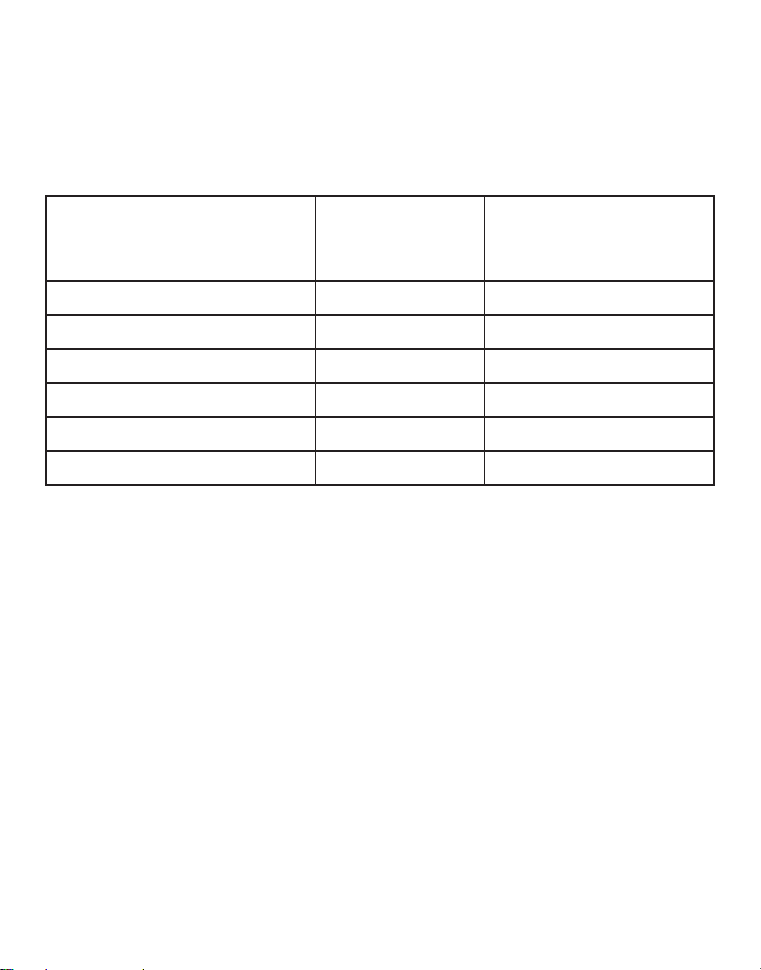
Selvitys RoHS-yhteensopivuudesta
Tämä tuote on suunniteltu sekä valmistettu Euroopan parlamentin ja neuvoston 2002/95/EY-direktiivin
mukaan koskien tiettyjen myrkyllisten aineiden käytön rajoittamista sähkö- ja elktroniikkalaitteistossa
(RoHS-direktiivi) ja se täyttää Euroopan Teknisen komission (TAC) asettamat enimmäipitoisuudet alla
olevan kaavion mukaan:
Aine
Lyijy (Pb) 0.1% < 0.1%
Elohope (Hg) 0.1% < 0.1%
Kadmium (Cd) 0.01% < 0.01%
Kuudenarvoinen kromi (Cr6+) 0.1% < 0.1%
Polybromibifenyyli (PBB) 0.1% < 0.1%
Polybromidifenyylieetteri (PBDE) 0.1% < 0.1%
Tietyt komponentit ovat vapautettuja yllä olevan listan pitoisuuksista RoHS-direktiivin liitten
mukaisesti.
Esimerkkejä tälläisistä vapautetuista komponenteista ovat:
1. Elohopea pienissä loistevalaisimissa ei ylitä 5 mg lamppua kohden ja muissa lampuissa, jotka eivat
ole erikseen mainittu RoHS-direktiivin liittessä.
2. Lyijy kuvaputken lasissa, elektronisissa komponenteissa, loisteputkissa sekä keraamisissa
elektroniikan osissa (esim. pietsoelektroniikkalaitteet).
3. Lyijy korkean lämpötilan juotoksissa (kuten lyijypohjaiset seokset, jotka sisältävät lyijyä 85%
painostaan tai enemmän).
4. Lyijy kohdentavana elementtinä teräksessä, joka voi sisältää painostaan jopa 0,35% lyijyä, alumiinissa
joka voi sisältää painostaan jopa 0,4% lyijyä ja kupariseoksessa, joka voi sisältää painostaan jopa 4%
lyijyä.
Ehdotettu
enimmäispitoisuus
Todellinen pitoisuus
ii
Page 4
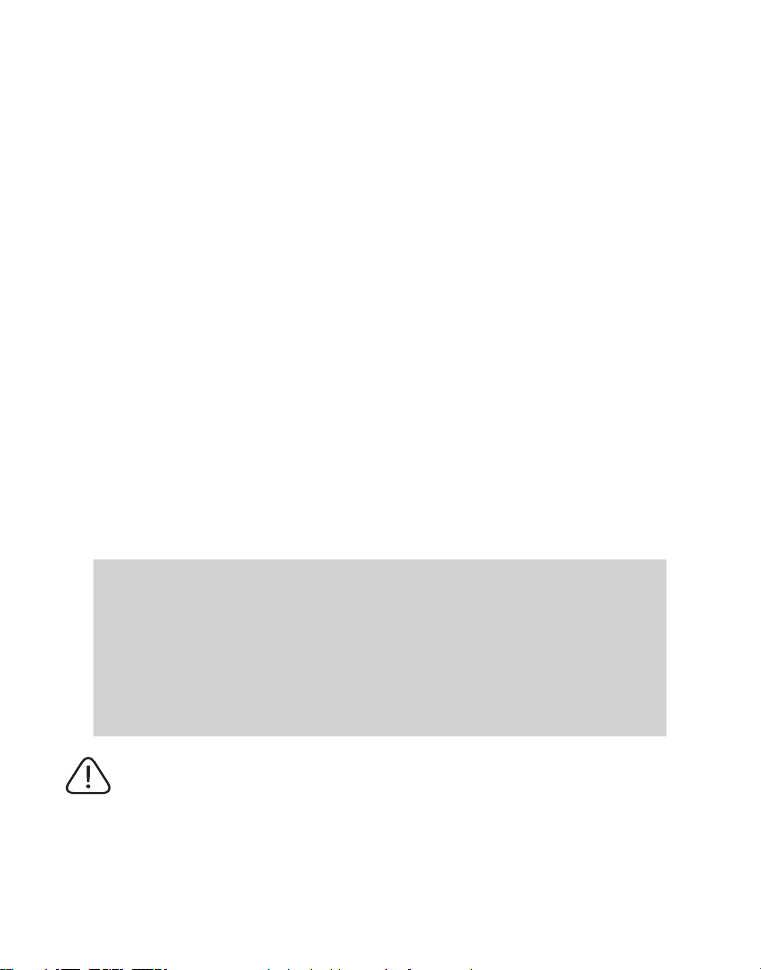
Copyright Information
Copyright© ViewSonic© Corporation, 2010. Kaikki oikeudet pidätetään.
Macintosh ja Power Macintosh ovat Apple Inc:n rekisteröityjä tavaramerkkejä.
Microsoft, Windows, Windows NT ja Windows logo ovat Microsoft Corporationin rekisteröityjä
tavaramerkkejä Yhdysvalloissa ja muissa maissa.
ViewSonic, kolmen linnun logo, OnView, ViewMatch ja ViewMeter ovat ViewSonic Corporationin
rekisteröityjä tavaramerkkejä.
VESA on Video Electronics Standards Associationin rekisteröity tavaramerkki. DPMS ja DDC ovat
VESA:n tavaramerkkejä.
PS/2, VGA ja XGA ovat International Business Machines Corporationin rekisteröityjä tavaramerkkejä.
Vastuuvapauslauseke: ViewSonic Corporation ei ole vastuussa tämän oppaan teknisistä tai painovirheistä
tai puutteista eikä satunnaisista tai välillisistä vahingoista, jotka johtuvat tämän materiaalin
toimittamisesta tai tämän tuotteen toimivuudesta tai käytöstä.
Jatkuvan tuotekehittelyn johdosta ViewSonic Corporation pidättää oikeuden muuttaa tuotteen teknisiä tietoja
ilman eri ilmoitusta. Tämän asiakirjan sisältämiin tietoihin voidaan tehdä muutoksia ilman eri ilmoitusta.
Tämän asiakirjan osia ei saa kopioida, jäljentää tai välittää millään tavalla mihinkään tarkoitukseen
ilman ViewSonic Coprorationin etukäteen antamaa kirjallista lupaa.
Tuotteen rekisteröinti
Rekisteröi tuotteesi ViewSonic internet-sivuilla, jotka sisältävät lisätietoja tuotteesta ja tietoja uusista
ja tulevista tuotteista osoitteessa: www.viewsonic.com. ViewSonic Wizard DVD-levyltä voi tulostaa
rekisteröintilomakkeen, jonka voi joko postittaa tai lähettää faksilla ViewSoniciin.
Rekisteritiedot
Tuotteen nimi:
Mallinumero:
Asiakirjan numero:
Sarjanumero:
Ostopäivä:
PJD5152 / PJD5352
ViewSonic DLP Projector
VS13307 / VS13147
PJD5152_PJD5352_UG_FIN Rev. 1B 03-05-10
_______________________________________
_______________________________________
Tuotteen lamppu sisältää merkuria.
Hävitä huolella alueesi ympäristölakien mukaisesti.
1
Page 5

Sisällysluettelo
Tärkeitä
turvallisuusohjeita............3
Johdanto............................5
Projektorin ominaisuudet ..................... 5
Toimitussisältö.....................................6
Projektori ulkoapäin nähtynä ...............7
Säätimet ja toiminnot ...........................8
Projektorin
sijoittaminen paikalleen.11
Sijaintipaikan valinta .........................11
Projisointikoot....................................12
Liitäntä............................13
Tietokoneen tai monitorin liittäminen 13
Videolähdelaitteiden liittäminen ........15
Käyttö..............................19
Projektorin käynnistäminen ............... 19
Valikoiden käyttö...............................21
Salasanatoiminnon käyttäminen ........ 22
Tulosignaalin kytkeminen.................. 24
Projisoidun kuvan säätäminen ...........25
Yksityiskohtien suurentaminen ja
etsiminen ............................................ 27
Kuvasuhteen valinta...........................28
Kuvan optimointi ............................... 29
Kuvan kätkeminen ............................. 33
Ohjauspainikkeiden lukitseminen ......33
Kuvan pysäyttäminen.........................34
Käyttö korkeissa ympäristöissä.......... 34
Projektorin valikkonäytön
yksilöllistäminen ................................ 35
Projektorin pysäytys...........................35
Valikon käyttö ................................... 36
Ylläpito............................43
Projektorin hoito................................ 43
Lampun tietoja................................... 44
Vianetsintä......................50
Spesifikaatiot ..................51
Projektorin spesifikaatiot................... 51
Mitat................................................... 52
Kattoasennus...................................... 52
Määrityskaavio .................................. 52
Tekijänoikeustiedot........54
Liite..................................55
Infrapunan ohjaustaulukko ................ 55
RS232-komentotaulukko................... 55
Sisällysluettelo2
Page 6
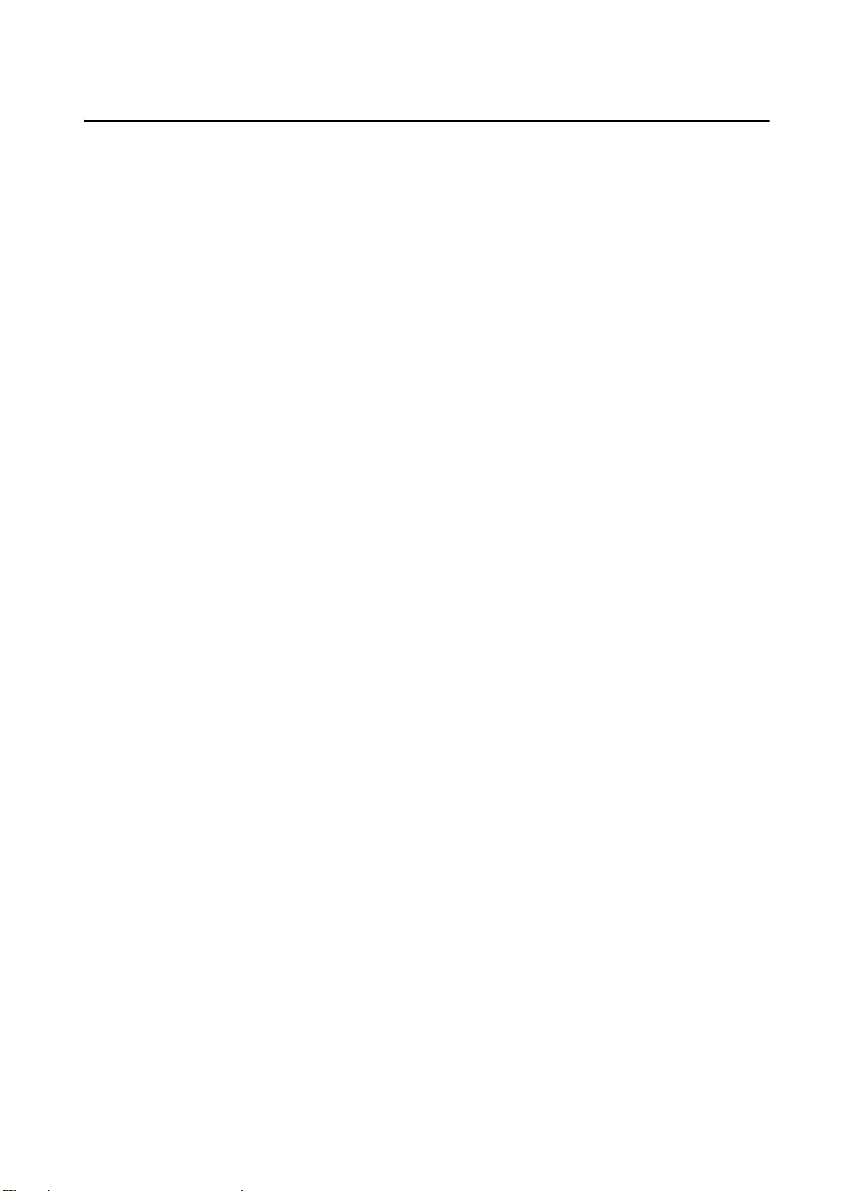
Tärkeitä turvallisuusohjeita
Projektori on suunniteltu ja testattu vastaamaan informaatioteknisten laitteiden
viimeisimpiä standardeja. Tämän tuotteen turvallisen käytön varmistamiseksi on kuitenkin
tärkeää, että noudatat tämän käyttöohjeen ohjeita sekä tuotteeseen kiinnitettyjä merkintöjä.
Turvallisuusohjeet
1. Lue tämä käyttöohje ennen projektorin käyttöä. Säilytä se tulevaa käyttöä varten.
2. Älä katso suoraan projektorin linssiin käytön aikana. Voimakas valonsäde saattaa
vahingoittaa silmiä.
3. Käänny huoltoasioissa pätevän huoltoammattilaisen puoleen.
4. Avaa aina linssin suljin tai poista linssin suojus projektorin lampun ollessa
päällä.
5. Joissakin maissa verkkojännite EI ole vakaa. Tämä projektori on suunniteltu
toimimaan turvallisesti, kun verkkojännite on 100 - 240 VAC, mutta häiriöitä saattaa
tulla, jos on ±10 V sähkökatkoksia tai syöksyaaltoja. Alueilla, joilla verkkojännite
saattaa heilahdella tai katketa, suositellaan, että kytket projektorin
jännitestabilisaattorin, syöksyaaltosuojaimen tai katkottoman teholähteen (UPS)
kautta.
6. Älä peitä projektorin linssiä millään esineellä projektorin ollessa käynnissä, koska
tämä voisi aiheuttaa kohteen lämpenemistä ja muodon muuttumista tai jopa aiheuttaa
tulipalon. Lampun hetkellistä sammuttamista varten paina Blank projektorilla tai
kaukosäätimellä.
7. Lamppu tulee äärimmäisen kuumaksi käytön aikana. Anna projektorin jäähtyä noin
45 minuutin ajan ennen kuin poistat lamppuasennelman vaihtamista varten.
8. Älä käytä lamppuja lampun nimelliskestoiän yli. Lamppujen käyttäminen niiden
nimelliskestoiän yli saattaa joskus johtaa niiden rikkoutumiseen.
9. Älä milloinkaan vaihda lamppuasennelmaa tai mitään elektroniikkakomponenteista,
ellei projektorin pistoke ole irrotettuna.
10. Älä laita tätä tuotetta epävakaaseen kärryyn, jalustalle tai pöydälle. Laite saattaa
pudota, jolloin seurauksena on suuri vaurio.
11. Älä yritä purkaa tätä projektoria. Sisällä on vaarallisen suuria jännitteitä, mistä voi
olla seurauksena kuolema jännitteellisiin osiin kosketettaessa. Ainut käyttäjän
huollettavissa oleva osa on lamppu, jolla on oma irrotettava suojansa.
Mitään suojia ei saa missään tapauksessa avata tai poistaa. Anna huoltaminen vain
pätevän ammattimaisen huoltohenkilöstön tehtäväksi.
12. Älä sijoita tätä projektoria mihinkään seuraavista ympäristöistä.
- Tila, joka on huonosti tuuletettu tai rajoitettu. Varaa vähintään 50 cm vapaata tilaa
seinistä, vapaa ilmavirtaus projektorin ympärillä on välttämätön.
- Paikat, missä lämpötilat voivat tulla liian korkeiksi, kuten auton sisällä kaikkien
ikkunoiden ollessa suljettuina.
- Paikat, missä liiallinen kosteus, pöly, tai tupakansavu voi pilata optisia komponentteja,
lyhentäen kestoikää ja himmentäen kuvaa.
- Paikat, jotka ovat lähellä palohälyttimiä
- Paikat, joiden ympäristölämpötila on yli 40°C / 104°F
- Paikat, joiden korkeudet ovat yli 3000 m (10000 jalkaa).
Tärkeitä turvallisuusohjeita 3
Page 7
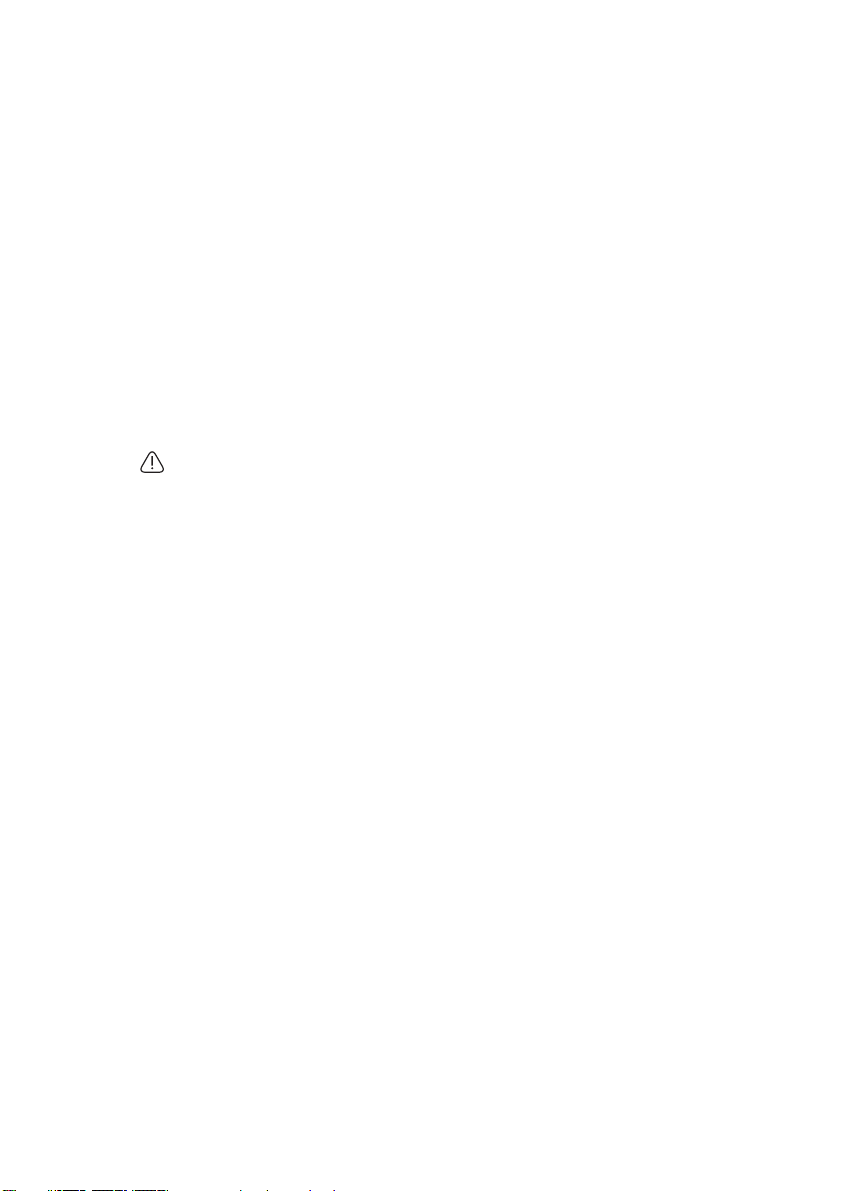
13. Älä tuki ilmastointiaukkoja. Jos ilmastointiaukot ovat hyvin tukossa, projektorin
sisäosat saattavat syttyä palamaan.
- Älä aseta tätä projektoria huovan, sängyn tai muun pehmeän pinnan päälle.
- Älä peitä tätä projektoria kankaalla tai muulla vastaavalla.
- Älä laita mitään herkästi syttyvää projektorin lähelle.
14. Laita projektori aina tasaiselle, vaakasuoralle pinnalle käytön ajaksi.
- Älä käytä laitetta, jos se on kallistuneena vasemmalle tai oikealle yli 10 astetta, tai
eteen- tai taaksepäin yli 15 astetta. Projektorin käyttäminen silloin, kun se ei ole täysin
vaakatasossa, saattaa aiheuttaa lampun toimintahäiriön tai vioittumisen.
15. Älä aseta projektoria pystyyn. Jos näin tehdään, siitä voi olla seurauksena projektorin
keikahtaminen kumoon, vamman aiheutuminen tai projektorivika.
16. Älä astu projektorin päälle tai laita mitään esineitä sen päälle. Jos näin tehdään,
projektoriin tulevien mahdollisten fyysisten vaurioiden lisäksi siitä voi aiheutua
tapaturmia ja mahdollinen vamma.
17. Älä laita mitään nesteitä projektorin lähelle. Nesteiden pääseminen projektorin sisään
saattaa aiheuttaa sen epäkuntoon joutumisen. Jos projektori kostuu, irrota se
seinäpistorasiasta ja ota yhteys paikalliseen huoltopisteeseen sen huoltamiseksi.
18. Tämä tuote kykenee näyttämään nurinpäin olevia kuvia kattoasennuksia varten.
Käytä vain hyväksyttyä kattoasennussarjaa projektorin asennukseen ja varmista, että
se on turvallisesti asennettu.
19. Projektorin ollessa käytössä saatetaan aistia ilmastointiritilästä tulevaa kuumaa ilmaa
tai sen hajua. Se on normaalia, eikä se ole laitevika.
20. Älä käytä turvapalkkia kuljetukseen tai asennukseen. Sitä tulee käyttää kaupasta
satavan varkaudenestokaapelin kanssa.
Projektorin kattoasennuksen turvallisuusohjeet
Toivomme, että projektorista on sinulle iloa, ja että kiinnität tähän turvallisuusasiaan
huomiota henkilöihin ja omaisuudelle aiheutuvien vahinkojen välttämiseksi.
Jos aiot asentaa projektorin kattoon, suosittelemme kovasti, että käytät asianmukaista
projektorin kattoasennussarjaa, ja että varmistat, että se on varmasti sekä turvallisesti
asennettu.
Jos käytät epäasianmukaista projektorin kattoasennussarjaa, on olemassa turvallisuusriski,
että projektori saattaa pudota katosta huonon kiinnityksen seurauksena tai vääränkokoisten
tai -mittaisten ruuvien johdosta.
Projektorin kattoasennussarja voidaan ostaa sieltä, mistä projektorikin on ostettu.
Suosittelemme, että ostat erillisen Kensington-lukkoon yhteensopivan turvakaapelin, ja että
kiinnität sen varmasti projektorin kumpaankin Kensington-lukon aukkoon sekä
kattoasennuskiinnikkeen alaosaan. Tämä on toissijainen projektorin paikallaan pitämisen
osatekijä, jos sen kiinnitys asennuskiinnittimestä irtoaa.
Tärkeitä turvallisuusohjeita4
Page 8
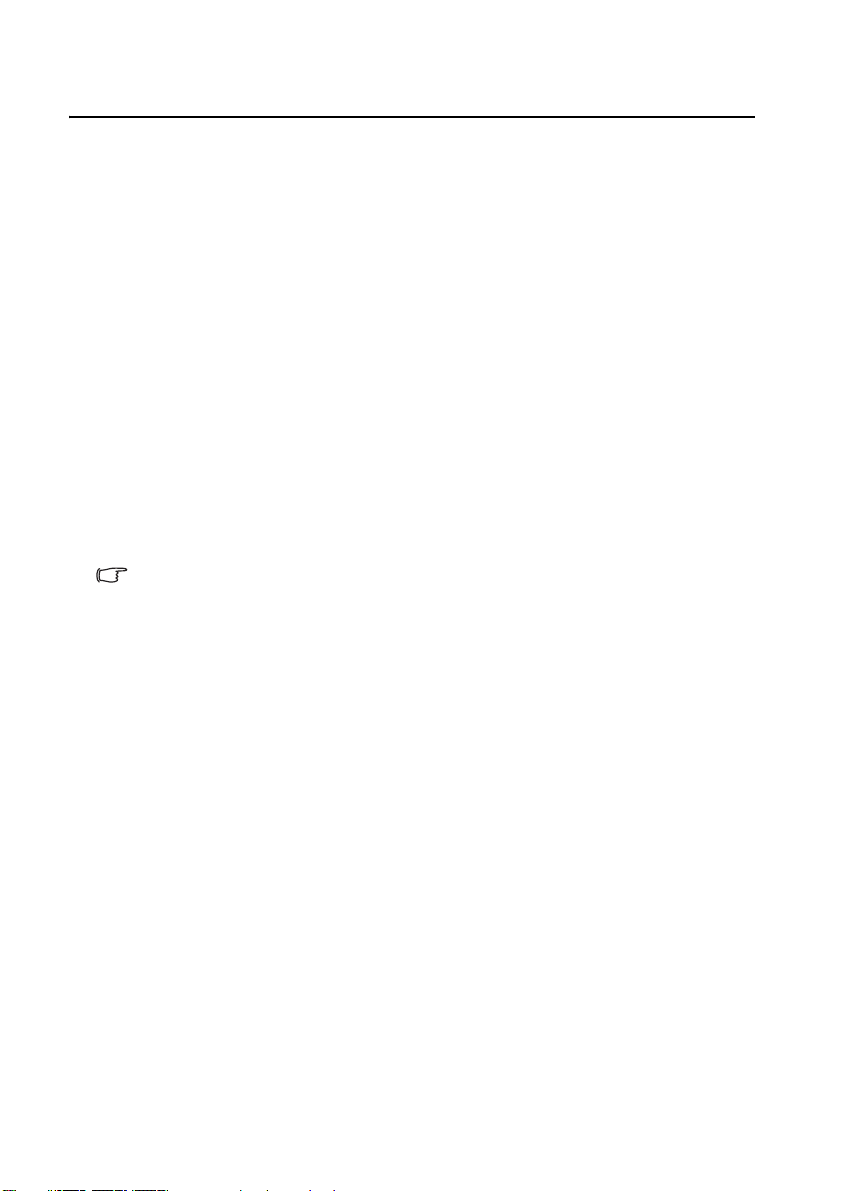
Johdanto
Projektorin ominaisuudet
Projektorissa yhdistyvät huipputehoinen optinen projektio ja käyttäjäystävällinen
suunnittelu, jotka tekevät siitä luotettavan ja helppokäyttöisen.
Projektorissa on seuraavat ominaisuudet.
• Valkokankaan värin korjaus, jolloin pinnoille voidaan projisoida useita esimääritettyjä
värejä
• Automaattinen pikahaku signaalinhavaitsemisprosessin nopeuttamiseksi
• Jopa 8 sarjan kuvatilat, joissa on monta valintaa eri projisointitarkoituksiin
• Valittava pikajäähdytystoiminto jäähdyttää projektorin lyhyemmässä ajassa
• Yksinäppäiminen automaattisäätö parhaan kuvan laadun näyttämiseksi
• Digitaalinen trapetsivääristymän korjaus vääristyneiden kuvien korjaamiseen
• Säädettävä väritasapainon säätö data-/videonäyttöä varten
• Erittäin kirkas projisointilamppu
• 16,7 miljoonan värin näyttökyky
• Monikieliset ruutunäyttö (OSD) -valikot
• Vaihdettavissa olevat normaalit ja taloudelliset tilat virrankulutuksen vähentämiseksi
• Komponentti-HDTV-yhteensopivuus (YP
• Korkealaatuinen manuaalinen zoom-objektiivi
• Näkyvän, projisoidun kuvan kirkkaus vaihtelee ympäristön valoisuusolosuhteista, valitun
sisääntulosignaalin kontrasti-/kirkkausasetuksesta riippuen, ja on suoraan suhteessa
projisointietäisyyteen.
• Lampun kirkkaus heikkenee ajanoloon ja saattaa muuttua lampun valmistajan
spesifikaatioiden rajoissa. Tämä on normaalia ja sellaista on odotettavissakin.
bPr)
Johdanto 5
Page 9
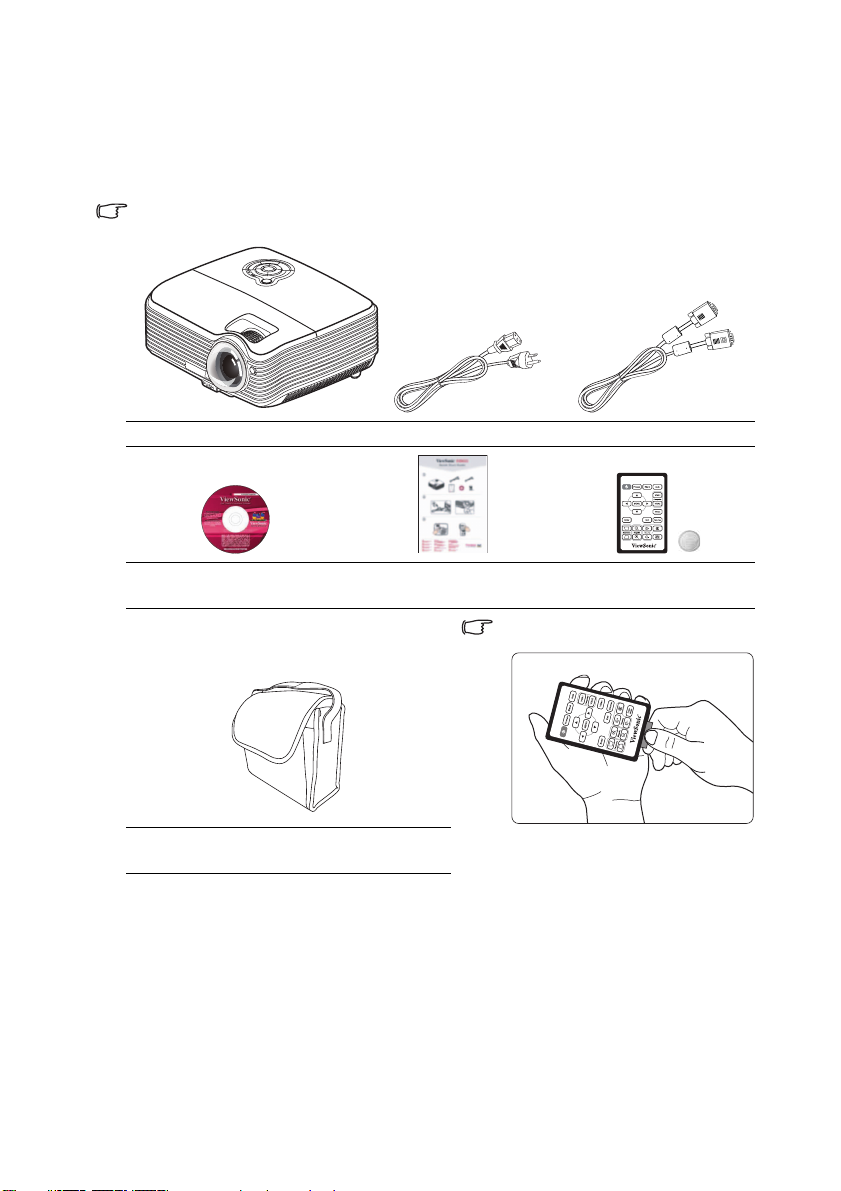
Toimitussisältö
Pura varovasti pakkauksesta ja tarkista, että siinä ovat kaikki alla esitetyt osat. Jos joitakin
osia puuttuu, ota yhteyttä ostopaikkaan.
Vakiovarusteet
Toimitetut varusteet ovat alueellesi sopivia, ja ne saattavat poiketa kuvatuista.
Projektori Virtajohto VGA-kaapeli
Monikielinen
käyttöohje-DVD
Pehmeä kuljetuslaukku
(PJD5352:tä varten)
Valinnaiset varusteet
1. Kattoasennus
2. Vaihtolamppu
Johdanto6
Pikaopas Kaukosäädin ja paristo
Vedä kielekettä ennen
kaukosäätimen käyttämistä.
Page 10
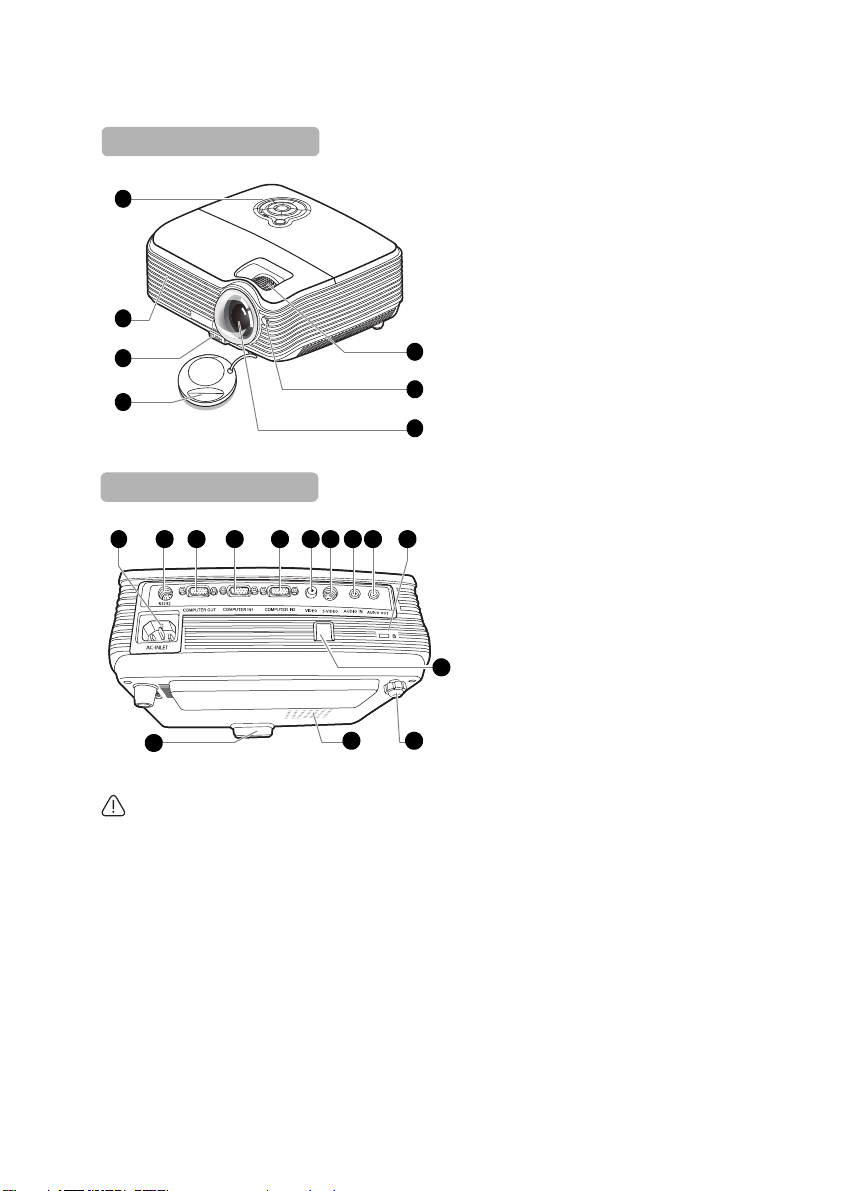
Projektori ulkoapäin nähtynä
Etusivu/yläpuoli
1
2
3
4
Taka-/alaosa
1714131110
8
9
18
Varo itus
• TÄMÄ LAITE TÄYTYY MAADOITTAA.
• Laitetta asentaessasi liitä helposti käytettävissä oleva katkaisulaite kiinteään johdotukseen tai
kytke virtapistoke lähellä olevaan helposti saavutettavaan virtarasiaan. Jos tulee vika laitteen
käytön aikana, käytä katkaisulaitetta syöttövirran katkaisemiseksi tai irrota virtapistoke.
15 1612
19
1. Ulkopuolinen ohjauspaneeli
(katso yksityiskohtia "Projektori ja
kaukosäädin" sivulta 8.)
2. Ilmastointiaukko (kuuman ilman
poisto)
3. Pikavapautuspainike
4. Linssin suojus
5. Tarkennusrengas ja zoomausrengas
6. Edessä oleva IR-kaukosäätimen
anturi
7. Projisointilinssi
5
8. AC-virtajohdon tulo
9. RS-232-ohjausportti
6
10. RGB-signaalin lähtöliitin
11. RGB (PC)/komponenttivideo
7
(YPbPr/YCbCr) signaalin
tuloliitin-1
12. RGB (PC)/komponenttivideo
(YPbPr/YCbCr) signaalin
tuloliitin-2
13. Videon tuloliitin
14. S-videon tuloliitin
15. Äänisignaalin tuloliitin
16. Äänisignaalin lähtöliitin
17. Kensington-
21
varkaudenestolukituksen reikä
18. Pikavapautusjalka
19. Lampun suoja
20. Takasäätöjalka
21. Turvapalkki
20
Liittää kaupasta saatavan
varkaudenestokaapelin.
Johdanto 7
Page 11
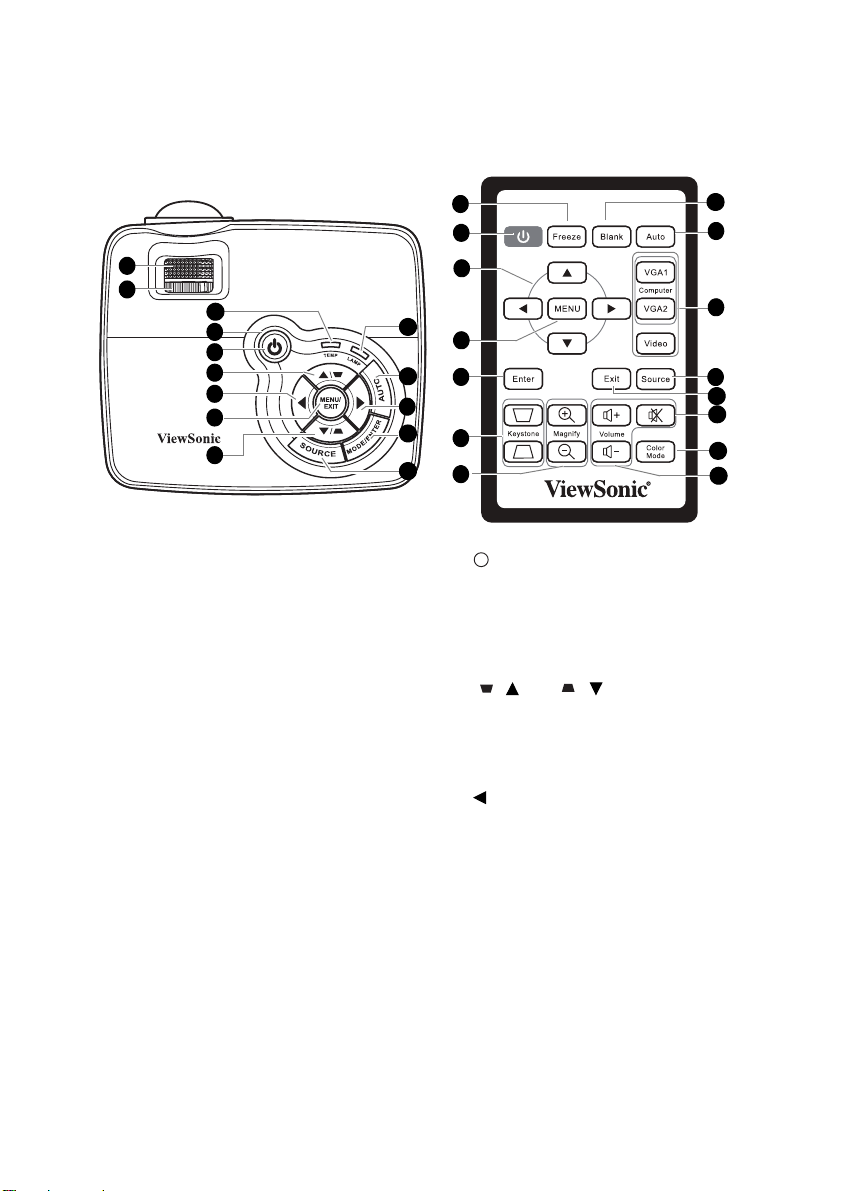
Säätimet ja toiminnot
Projektori ja kaukosäädin
1
2
3
4
5
6
7
8
6
1. Tarkennusrengas
Säätää projisoidun kuvan tarkkuutta. Katso
yksityiskohtia "Kuvan koon ja selvyyden
hienosäätö" sivulta 26.
2. Zoomausrengas
Säätää kuvan kokoa. Katso yksityiskohtia
"Kuvan koon ja selvyyden hienosäätö"
sivulta 26.
3. TEMP (Lämpötila-ilmaisimen valo)
Näyttää punaista, kun projektorin lämpötila
nousee liian korkeaksi. Katso
yksityiskohtia "Merkkivalot" sivulta 49.
4. POWER (Virta-ilmaisimen valo)
Palaa tai vilkkuu, kun projektori on
käytössä. Katso yksityiskohtia
"Merkkivalot" sivulta 49.
14
5
15
9
16
10
17
11
12
18
13
19
I
I
5. Virta
Vaihtokytkee projektorin valmiustilan ja
päällä olon välillä. Katso yksityiskohtia
"Projektorin käynnistäminen" sivulta 19
ja "Projektorin pysäytys" sivulta 35.
6. Trapetsivääristymä-/nuolinäppäimet
( / ylös, / alas)
Korjaa manuaalisesti vääristyneet kuvat,
jotka johtuvat kulmikkaasta
projisoinnista. Katso yksityiskohtia
"Trapetsivääristymäkorjaus" sivulta 26.
7. Vasen/Blank
Piilottaa näyttöruudun kuvan. Katso
yksityiskohtia "Kuvan kätkeminen"
sivulta 33.
8. MENU/EXIT
Kytkee päälle ruutunäyttö (OSD) valikon Menee takaisin edelliseen
OSD-valikkoon, poistuu ja tallentaa
valikkoasetukset. Katso yksityiskohtia
"Valikoiden käyttö" sivulta 21.
20
10
21
13
22
23
24
25
Johdanto8
Page 12
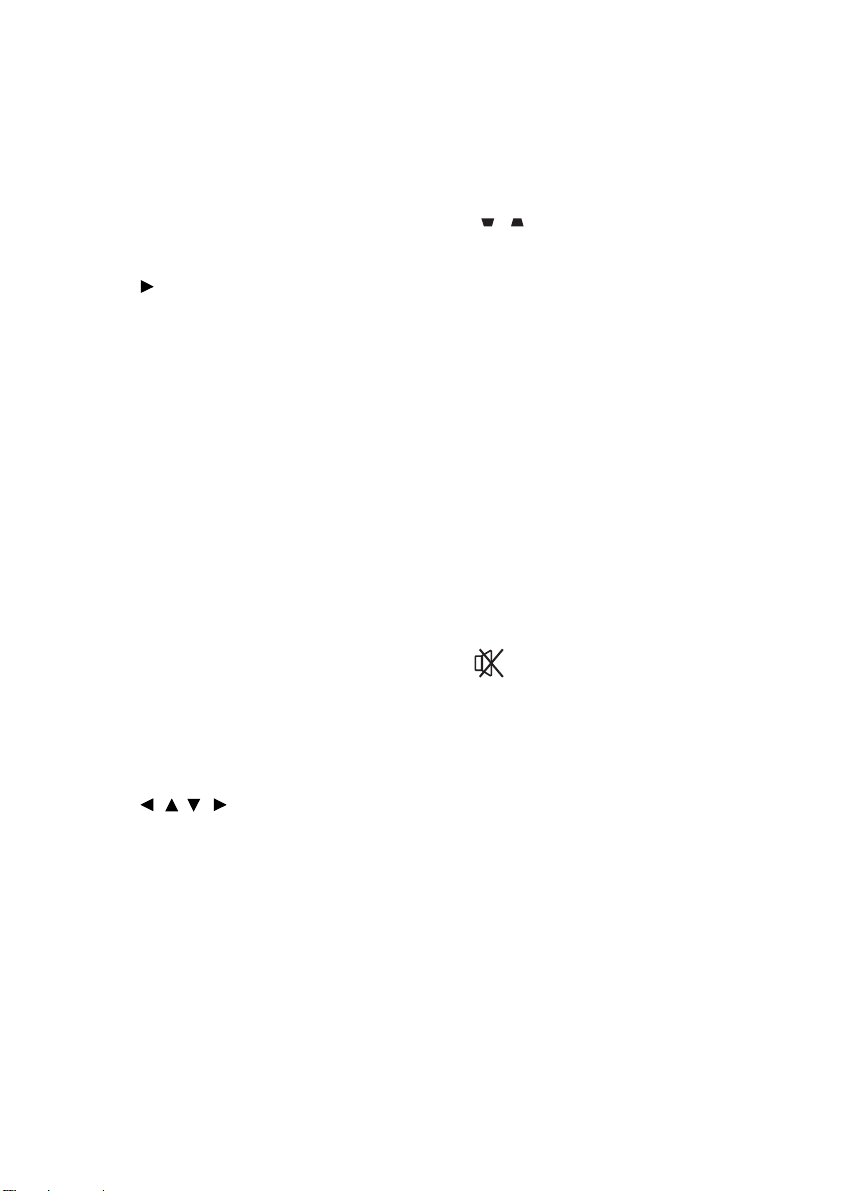
9. LAMP (Lamppu-ilmaisimen valo)
Näyttää lampun tilan. Palaa tai vilkkuu,
kun lampussa on ongelmaa. Katso
yksityiskohtia "Merkkivalot" sivulta 49.
10. AUTO
Määrittää automaattisesti näytetylle
kuvalle parhaat kuva-ajoitukset. Katso
yksityiskohtia "Kuvan automaattisäätö"
sivulta 25.
11. Oikea
Aktivoi paneelin näppäinlukon. Katso
yksityiskohtia "Ohjauspainikkeiden
lukitseminen" sivulta 33.
Kun ruutunäyttö (OSD) –valikko on
aktivoitu, käytetään #6, #7, ja #11 näppäimiä suuntanuolina halutun valikon
valitsemiseksi ja säätöjen tekemiseksi.
Katso yksityiskohtia "Valikoiden käyttö"
sivulta 21.
12. MODE/ENTER
Valitsee käytettävissä olevan kuvan
asetustilan. Katso yksityiskohtia
"Kuvatilan valinta" sivulta 29.
Hyväksyy ruutunäyttö (OSD) -valikon
kohdan.
13. SOURCE
Näyttää lähteen valintapalkin. Katso
yksityiskohtia "Tulosignaalin
kytkeminen" sivulta 24.
14. Freeze
Pysäyttää projisoidun kuvan. Katso
yksityiskohtia "Kuvan pysäyttäminen"
sivulta 34.
15. / / /
Valitsee halutut valikkokohdat ja tekee
säädöt. Katso yksityiskohtia "Valikoiden
käyttö" sivulta 21.
16. MENU
Kytkee päälle ruutunäyttö (OSD).
17. Enter
Hyväksyy ruutunäyttö (OSD) -valikon
kohdan.
18. Trapetsivääristymä-näppäimet
(/)
Korjaa manuaalisesti vääristyneet kuvat,
jotka johtuvat kulmikkaasta
projisoinnista.
19. Suurenna-näppäimet (+, -)
Suurentaa tai pienentää projisoidun
kuvan kokoa. Katso yksityiskohtia
"Yksityiskohtien suurentaminen ja
etsiminen" sivulta 27.
20. Blank
Piilottaa näyttöruudun kuvan. Katso
yksityiskohtia "Kuvan kätkeminen"
sivulta 33.
21. Lähteen valintanäppäimet (VGA 1/
VGA 2/Video)
Valitsee tulolähteen näyttöön.
22. Exit
Valikon Menee takaisin edelliseen
OSD-valikkoon, poistuu ja tallentaa
valikkoasetukset.
23.
Vaihtokytkee projektorin äänen päälle ja
pois välillä.
24. Color Mode
Valitsee käytettävissä olevan kuvan
asetustilan. Katso yksityiskohtia
"Kuvatilan valinta" sivulta 29.
25. Volume-näppäimet (+, -)
Lisää tai vähentää äänenvoimakkuutta.
Johdanto 9
Page 13
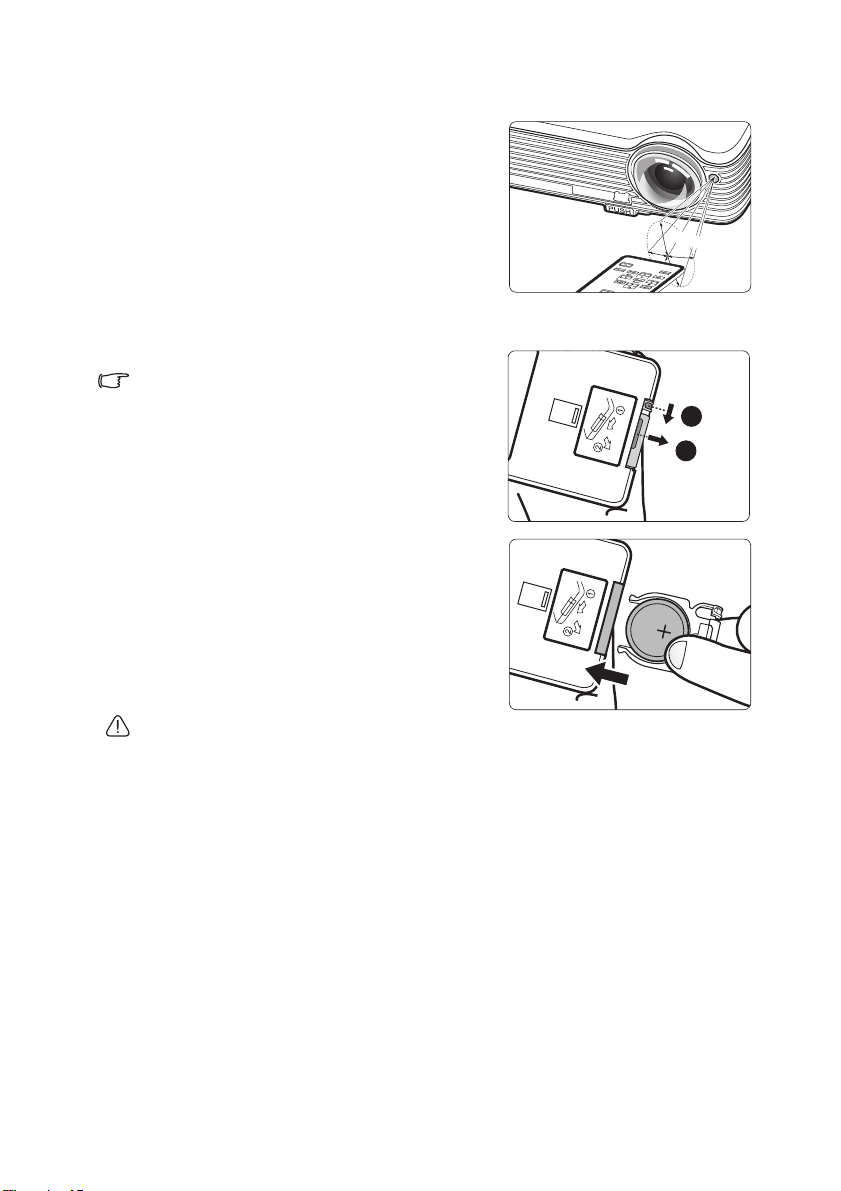
Kaukosäätimen vaikutusalue
Infrapuna (IR) –kaukosäädön anturi sijaitsee
projektorin etuosassa. Kaukosäädintä tulee pitää
30 asteen kulman sisäpuolella kohtisuoraan
projektorin IR-kaukosäätimen anturiin päin oikean
toiminnon aikaansaamiseksi. Kaukosäätimen ja
anturin välinen etäisyys ei saa ylittää 8 metriä
(~ 26 jalkaa).
Varmista, ettei kaukosäätimen ja projektorin IRanturin välissä ole esteitä, jotka voisivat estää
infrapunasädettä.
Kaukosäätimen pariston vaihtaminen
1. Vedä paristonpidikettä ulospäin.
Noudata kuvattuja ohjeita. Työnnä ja pidä lukitusvartta
vetäessäsi paristonpidikettä ulospäin.
2. Laita uusi paristo pidikkeeseen. Huomaa, että
positiivisen navan tulee olla ulospäin.
3. Työnnä pidike kaukosäätimeen.
N
oi
n
1
5
°
1
2
VARO
• Vältä liiallista kuumuutta ja kosteutta.
• Paristo voi vahingoittua, jos paristo vaihdetaan väärin.
• Vaihda ainoastaan samaan tai samantyyppiseen paristoon kuin valmistajan suosittelema.
• Hävitä käytetty paristo pariston valmistajan ohjeiden mukaan.
• Älä heitä paristoa koskaan tuleen. Se saattaa räjähtää.
• Jos paristossa ei ole virtaa tai et käytä kaukosäädintä pitkään aikaan, poista paristo, jottei
kaukosäädin vahingoitu mahdollisesta pariston vuodosta.
Johdanto10
Page 14
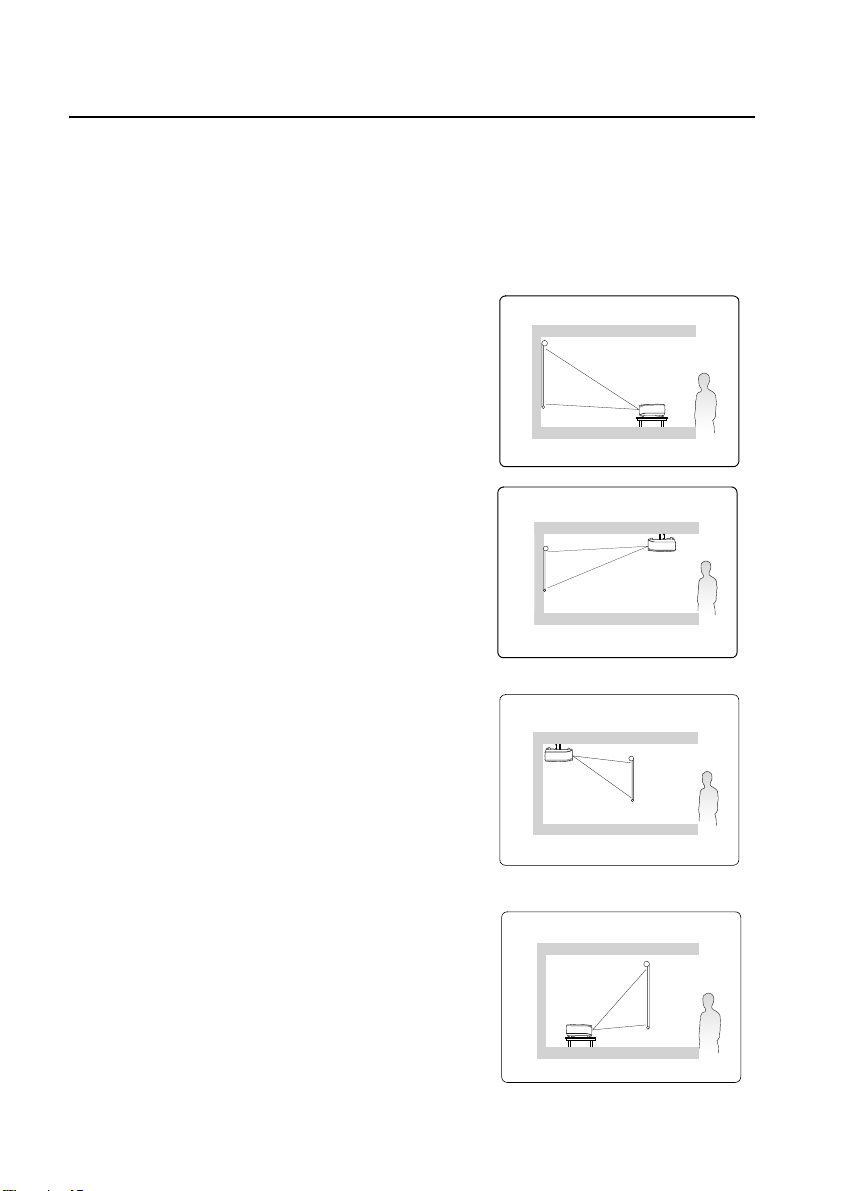
Projektorin sijoittaminen paikalleen
Sijaintipaikan valinta
Huonejärjestelyt tai henkilökohtainen mieltymys sanelevat valittavan asennuspaikan.
Ota huomioon valkokankaan koko ja sijainti, sopivan pistorasian sijaintipaikka, sekä myös
projektorin ja muun laitteiston välinen sijainti sekä etäisyys.
Projektori on suunniteltu asennettavaksi yhteen neljästä mahdollisesta asennuspaikasta:
1. Eteen pöytä
Valitse tämä paikka, jossa projektori on lähellä
lattiaa valkokankaan edessä. Tämä on tavallisin
tapa siirtää ja asentaa projektori nopeasti
paikalleen.
2. Eteen välikatto
Valitse tämä paikka, jossa projektori on katossa
ylösalaisin riippuvassa asennossa valkokankaan
edessä.
Osta projektorin kattoasennussarja jälleenmyyjältä
kattoon asennusta varten.
Aseta Eteen välikatto JÄRJESTELMÄN
ASETUS : Perus > Projektorin asento valikossa, kun olet kytkenyt projektorin päälle.
3. Taakse välikatto
Valitse tämä paikka, jossa projektori on katossa
ylösalaisin riippuvassa asennossa valkokankaan
takana.
Huomaa, että tähän sijoitteluun vaaditaan erityinen
takaprojektiokangas ja projektorin
kattoasennussarja.
Aseta Taakse välikatto JÄRJESTELMÄN
ASETUS : Perus > Projektorin asento valikossa, kun olet kytkenyt projektorin päälle.
4. Taakse pöytä
Valitse tämä paikka, jossa projektori on lähellä
lattiaa valkokankaan takana.
Huomaa, että vaaditaan erityinen
takaprojektiokangas.
Aseta Taakse pöytä JÄRJESTELMÄN
ASETUS : Perus > Projektorin asento valikossa, kun olet kytkenyt projektorin päälle.
Projektorin sijoittaminen paikalleen 11
Page 15
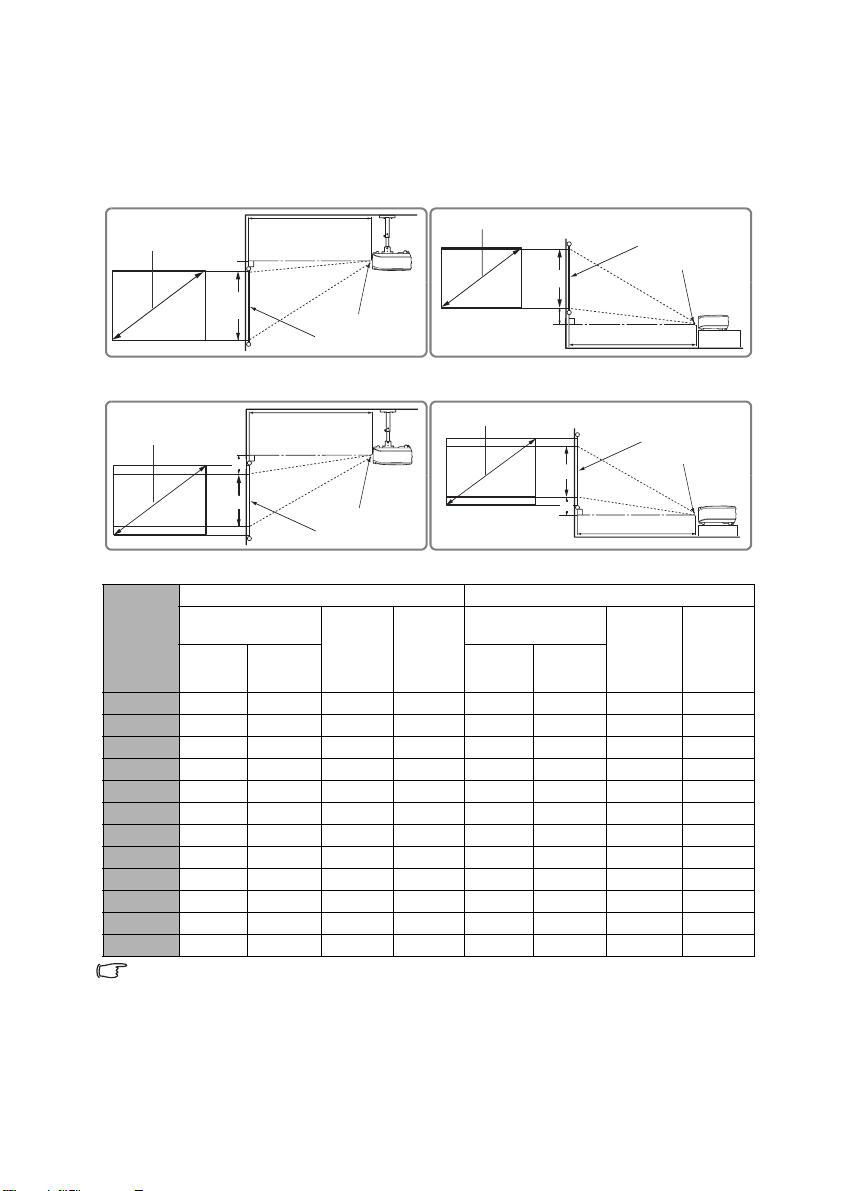
Projisointikoot
Katso tämän projektorin linssikokojen keskikohta "Mitat" sivulta 52 ennen oikean
sijaintipaikan arviointia.
• 4:3 kuva 4:3 valkokankaalla
(b)
(a)
(d)
(c)
(f)
(e)
(a)
(e)
(c)
(d)
(f)
(b)
• 16:9 kuva 4:3 valkokankaalla
(a)
(d)
(c)
(b)
(f)
(e)
(f): Linssin keskikohta(e): Valkokangas
(a) Valko-
kankaan
koko
[tuumaa
(m)]
(b) Projisointietäisyys
[m (tuumaa)]
min. max. min. max.
4:3 valkokangas 16:9 valkokangas
(c) Kuvan
korkeus
[cm
(tuumaa)]
Pysty-
poikkeama
[cm
(tuumaa)]
40 (1,0) 0,7 (29) 0,9 (35) 61 (24) 3 (1) 0,7 (29) 0,9 (35) 46 (18) 11 (4)
50 (1,3) 0,9 (36) 1,1 (43) 76 (30) 4 (2) 0,9 (36) 1,1 (43) 57 (23) 13 (5)
60 (1,5) 1,1 (43) 1,3 (52) 91 (36) 5 (2) 1,1 (43) 1,3 (52) 69 (27) 16 (6)
70 (1,8) 1,3 (51) 1,5 (61) 107 (42) 5 (2) 1,3 (51) 1,5 (61) 80 (32) 19 (7)
80 (2,0) 1,5 (58) 1,8 (69) 122 (48) 6 (2) 1,5 (58) 1,8 (69) 91 (36) 21 (8)
90 (2,3) 1,7 (65) 2,0 (78) 137 (54) 7 (3) 1,7 (65) 2,0 (78) 103 (41) 24 (10)
100 (2,5) 1,8 (72) 2,2 (87) 152 (60) 8 (3) 1,8 (72) 2,2 (87) 114 (45) 27 (11)
120 (3,0) 2,2 (87) 2,6 (104) 183 (72) 9 (4) 2,2 (87) 2,6 (104) 137 (54) 32 (13)
150 (3,8) 2,8 (108) 3,3 (130) 229 (90) 11 (5) 2,8 (108) 3,3 (130) 171 (68) 40 (16)
200 (5,1) 3,7 (144) 4,4 (173) 305 (120) 15 (6) 3,7 (144) 4,4 (173) 229 (90) 53 (21)
250 (6,4) 4,6 (181) 5,5 (217) 381 (150) 19 (8) 4,6 (181) 5,5 (217) 286 (113) 67 (26)
300 (7,6) 5,5 (217) 6,6 (260) 457 (180) 23 (9) 5,5 (217) 6,6 (260) 343 (135) 80 (32)
Näiden lukujen suhteen on 3% toleranssi johtuen optisesta komponenttivaihtelusta.
Suositellaan, että jos aiotaan asentaa projektorin pysyväksi, projisointikoko ja etäisyys
testataan fyysisesti käyttämällä projektoria itse paikalla ennen sen asentamista pysyvästi
paikalleen, jotta tämän projektorin optiset ominaisuudet saadaan esiin. Tällä edesautetaan
tarkan asennuspaikan määrittämistä, jotta se sopisi parhaiten valitsemaasi asennuspaikkaan.
(a)
(d)
(b) Projisointietäisyys
[m (tuumaa)]
(e)
(b)
korkeus
[cm
(f)
(d)
Pysty-
poikkeama
[cm
(tuumaa)]
(c)
(d)
(c) Kuvan
(tuumaa)]
Projektorin sijoittaminen paikalleen12
Page 16
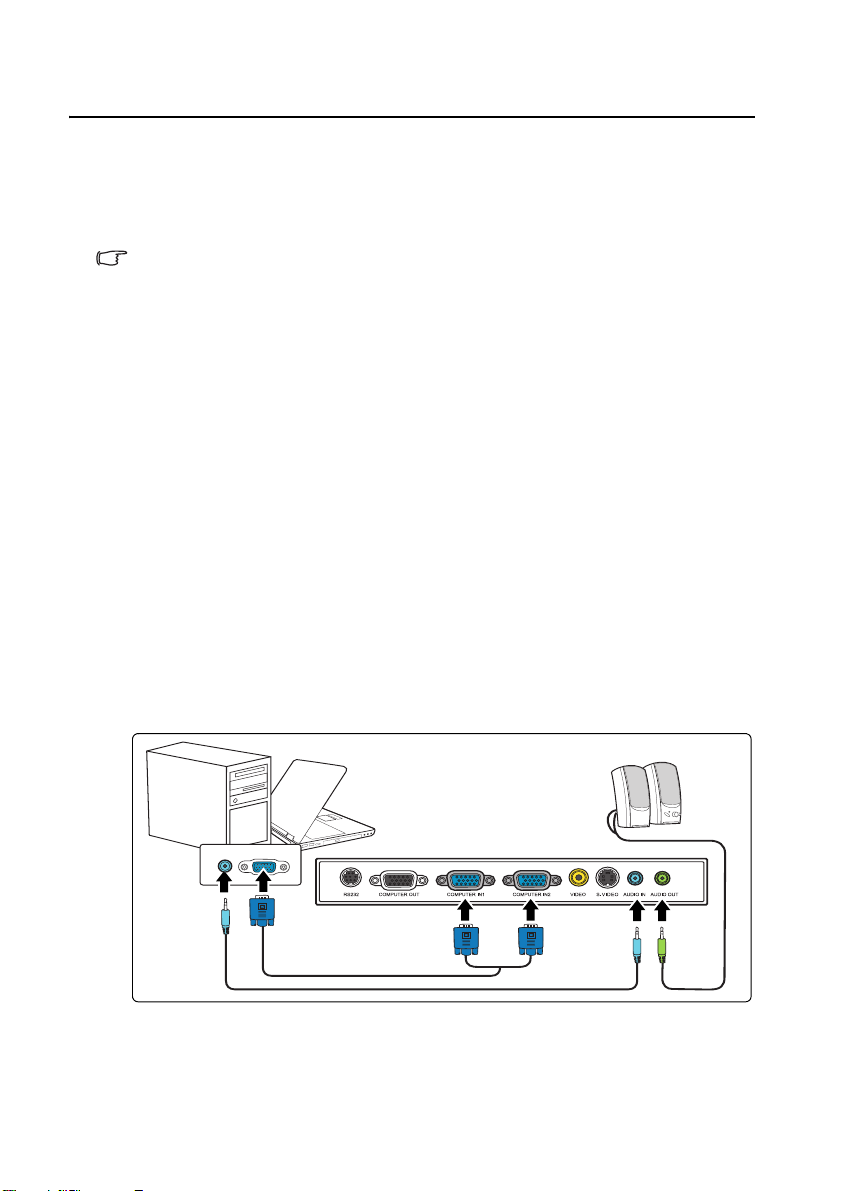
Liitäntä
Kun liität signaalilähteen projektoriin, varmista:
1. Kytke koko laitteisto pois päältä ennen liitäntöjen tekemistä.
2. Käytä kuhunkin lähteeseen oikeita signaalikaapeleita.
3. Varmista, että kaapelit on laitettu tiukkaan.
Alla esitetyissä liitännöissä jotkut kaapelit eivät ehkä kuuluu projektorin toimitukseen
(katso "Toimitussisältö" sivulta 6). Niitä on saatavissa elektroniikka-alan liikkeistä.
Tietokoneen tai monitorin liittäminen
Tietokoneen liittäminen
Projektorissa on kaksi VGA-tuloliitintä, joista se liitetään sekä IBM®:n että Macintosh®:in
kanssa yhteensopiviin tietokoneisiin. Mac-adapteri tarvitaan, jos kytket laillisiin Macintoshversion tietokoneisiin.
Projektorin liittäminen kannettaviin tai pöytätietokoneisiin:
1. Ota toimitettu VGA-kaapeli ja liitä toinen pää tietokoneen D-Sub-lähtöliittimeen.
2. Liitä VGA-kaapelin toinen pää projektorin COMPUTER IN 1 tai COMPUTER IN
2 -signaalintulon liittimeen.
3. Jos haluat käyttää projektorin (sekoitettu mono) kaiutinta esityksissäsi, ota sopiva
äänikaapeli ja liitä kaapelin toinen pää laitteen äänen lähtöliittimeen, ja toinen pää
projektorin AUDIO IN -liittimeen.
4. Voit käyttää halutessasi toista sopivaa äänikaapelia ja liittää kaapelin toisen pään
projektorin AUDIO OUT -liittimeen ja toisen pään ulkoisiin kaiuttimiin (eivät kuulu
toimitukseen).
Kun liitäntä on tehty, ääntä voidaan säätää projektorin näyttöruudun (OSD) valikoista.
Lopullinen liitäntäpolku tulee olla seuraavan kaavion mukainen:
Kannettava ja
työpöytätietokone
VGA-kaapeli
tai
Kaiuttimet
Äänentoistokaapeli
Äänentoistokaapeli
Liitäntä 13
Page 17
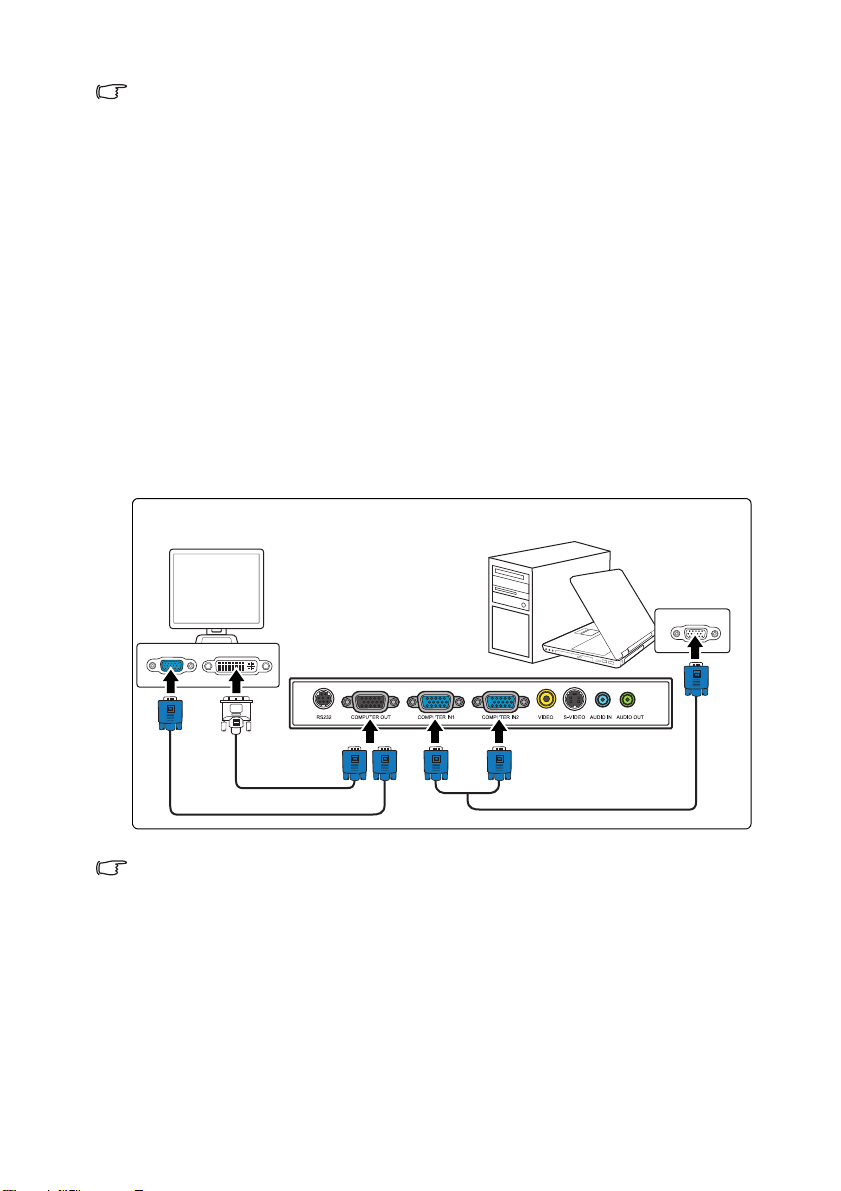
Monet kannettavat tietokoneet eivät käynnistä ulkoisia videoporttejaan, kun ne liitetään
projektoriin. Useimmiten näppäinyhdistelmä, kuten FN + F3 tai CRT/LCD, käynnistää ja
sammuttaa ulkoisen näytön. Etsi kannettavasta tietokoneestasi toimintonäppäin, jossa on
CRT/LCD-merkintä tai toimintonäppäin, jossa on näytön symboli. Paina FN-näppäintä ja
merkittyä toimintonäppäintä samanaikaisesti. Katso kannettavan tietokoneesi asiakirjoista
kannettavan tietokoneesi näppäinyhdistelmä.
Näytön liittäminen
Jos haluat katsoa esitystäsi näytöstä lähitarkasteluna sekä myös valkokankaalta, voit tehdä
liitännän VGA-kaapelilla projektorin signaalin COMPUTER OUT -lähtöliittimestä
ulkoiseen näyttöön alla olevien ohjeiden mukaisesti:
Projektorin liittäminen näyttöön:
1. Liitä projektori tietokoneeseen kuten on kuvattu kohdassa "Tietokoneen liittäminen"
sivulta 13.
2. Ota sopiva VGA-kaapeli (vain toimitettuna oleva) ja liitä kaapelin toinen pää
videonäytön D-Sub-tuloliittimeen.
Tai jos näytössäsi on DVI-tuloliitin, ota VGA DVI-A-kaapeliin ja liitä kaapelin
DVI-pää videonäytön DVI-tuloliittimeen.
3. Liitä kaapelin toinen pää projektorin COMPUTER OUT -liittimeen.
Lopullinen liitäntäpolku tulee olla seuraavan kaavion mukainen:
Näyttö
VGA DVI-Akaapeliin
VGA-kaapeli
• COMPUTER OUT -lähtö toimii vain silloin, kun projektoriin on tehty liitännät COMPUTER
IN 1 tai COMPUTER IN 2.
• Jos haluat käyttää liitäntämenetelmää projektorin ollessa valmiustilassa, varmista että
Aktiivinen VGA Out -toiminto on kytkettynä päälle JÄRJESTELMÄN ASETUS : Perus valikosta. Katso "Pikajäähdytys" sivulta 40 ja "Korkean paikan tila" sivulta 40
yksityiskohtia.
Kannettava ja työpöytätietokone
tai
VGA-kaapeli
Liitäntä14
Page 18
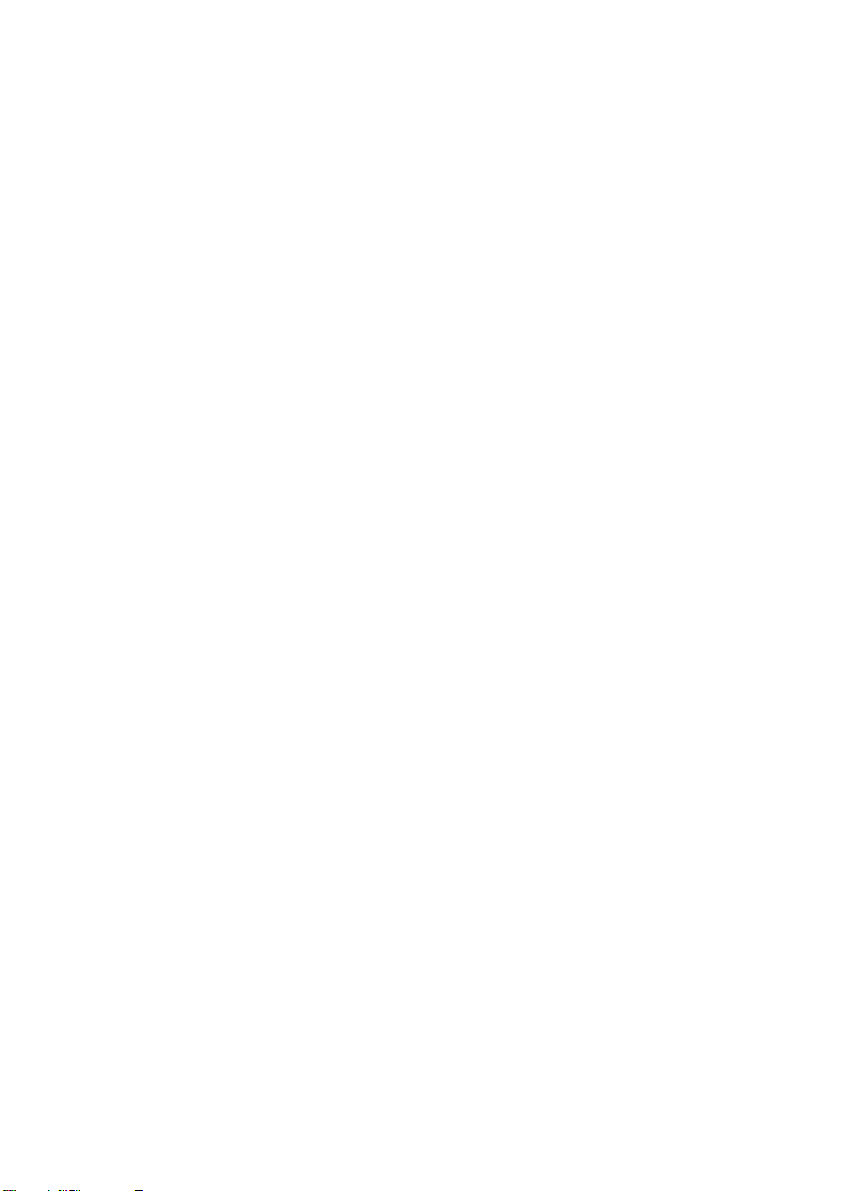
Videolähdelaitteiden liittäminen
Voit liittää projektorin eri videolähdelaitteisiin, joissa on jokin seuraavista lähtöliittimistä:
• Komponenttivideo
•S-Video
• Video (komposiitti)
Kytke projektori videolähdelaitteeseen käyttämällä vain yhtä yllä olevista
liitäntämenetelmistä, mutta kussakin on eri laatutason videon ominaisuudet. Valitsemasi
menetelmä todennäköisimmin riippuu sekä projektoriin että videolähdelaitteeseen
saatavissa olevista sopivista liittimistä sekä projektorissa että videolähdelaitteessa, kuten
alla kuvataan:
Paras videolaatu
Paras saatavilla oleva videoliitäntämenetelmä on Komponenttivideo (älä sekoita
Komposiittivideoon). Digitaalinen TV-viritin ja DVD-soittimien lähtö Komponenttivideo
alkuperäisesti, eli jos se on käytettävissä laitteillasi, tämän tulisi olla parhaaksi valittu
liitäntämenetelmä (komposiitti-) videolle.
Katso "Komponenttivideolähdelaitteen liittäminen" sivulta 16 kuinka projektori liitetään
komponenttivideolaitteeseen.
Parempi videolaatu
S-videomenetelmä tarjoaa paremmanlaatuisen analogisen videon kuin
vakiokomposiittivideo. Jos sinulla on sekä komposiittivideo että S-video-lähtöliittimet
videolähdelaitteessasi, sinun tulee valita käyttöön S-video-vaihtoehto.
Katso "S-videolähdelaitteen liittäminen" sivulta 17 kuinka projektori liitetään
S-videolaitteeseen.
Huonoin videon laatu
Komposiittivideo on analoginen video, ja se tuottaa täydellisesti hyväksyttävän, mutta
vähemmän kuin optimaalisen tuloksen projektoristasi, ollen vähäisin käytettävissä olevien
menetelmien videolaatu, joka tässä kuvataan.
Katso "Komposiittivideolähdelaitteen liittäminen" sivulta 18 kuinka projektori liitetään
komposiittivideolaitteeseen.
Äänen liittäminen
Projektorissa on sisäänrakennettu monokaiutin, joka on suunniteltu tarjoamaan
perusäänitoiminnallisuuden täydentämään dataesityksiä vain liike-elämän tarkoituksiin.
Niitä ei ole suunniteltu eikä tarkoitettu stereoäänen äänentoistokäyttöön kuten saatetaan
odottaa kotiteatteri- tai kotielokuvateatteri sovelluksissa. Jokainen stereoäänitulo (jos
varustettu) sekoitetaan yhteiseen monoäänilähtöön projektorin kaiuttimen kautta.
Halutessasi voit käyttää hyväksesi projektorin (sekoitettu mono) kaiutinta esityksissäsi, ja
liittää myös erillisiä vahvistettuja kaiuttimia projektorin Audio Out -pistokkeeseen.
Äänilähtö on sekoitettu mono-signaali ja sitä ohjataan projektorin Äänenvoimakkuus- ja
Mykistys-asetuksilla.
Jos sinulla on erillinen äänijärjestelmä, haluat todennäköisimmin liittää videolähdelaitteesi
äänilähdön tuohon äänijärjestelmään monoääniprojektorin sijaan.
Liitäntä 15
Page 19
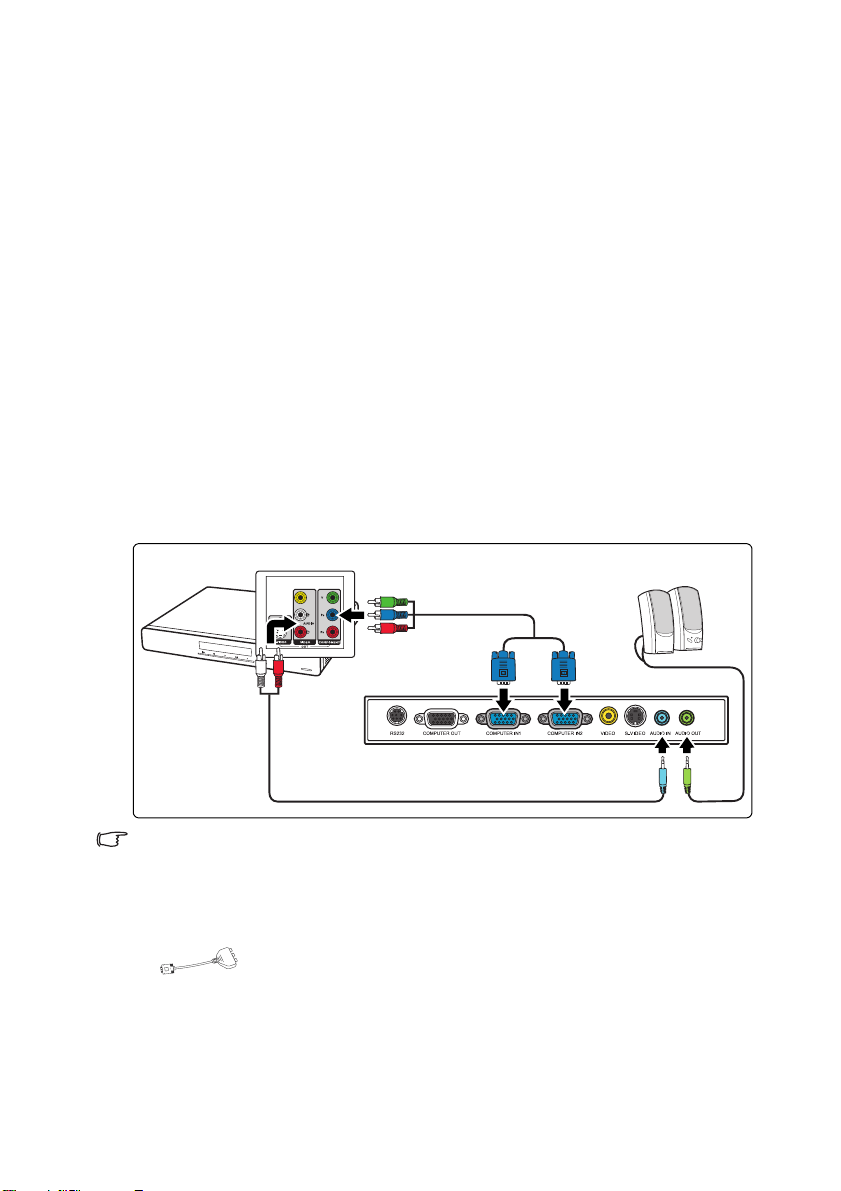
Komponenttivideolähdelaitteen liittäminen
Tutki videolähdelaitteesi määrittääksesi onko siinä saatavilla joukko käyttämättömiä
komponenttivideolähtöliittimiä:
• Jos näin on, voit jatkaa tällä proseduurilla.
• Jos ei, sinun tarvitsee arvioida uudelleen mitä menetelmää voit käyttää laitteeseen
liittämiseen.
Liittääksesi projektorin Komponenttivideolähdelaitteeseen:
1. Ota Komponenttivideo VGA (D-Sub) –adapterikaapeliin ja liitä pää 3:lla RCA-tyypin
liittimellä videolähdelaitteen Komponenttivideolähtöliittimiin. Sovita liittimien väri
liittimien väriin; vihreä vihreään, sininen siniseen, ja punainen punaiseen.
2. Liitä Komponenttivideon toinen pää VGA (D-Sub) -adapterikaapeliin (D-Sub-tyypin
liittimellä) COMPUTER IN 1 tai COMPUTER IN 2 -pistokkeeseen projektorilla.
3. Jos haluat käyttää projektorin (sekoitettu mono) kaiutinta esityksissäsi, ota sopiva
äänikaapeli ja liitä kaapelin toinen pää laitteen äänen lähtöliittimeen, ja toinen pää
projektorin AUDIO IN -liittimeen.
4. Voit käyttää halutessasi toista sopivaa äänikaapelia ja liittää kaapelin toisen pään
projektorin AUDIO OUT -liittimeen ja toisen pään ulkoisiin kaiuttimiin.
Kun liitäntä on tehty, ääntä voidaan säätää projektorin näyttöruudun (OSD) valikoista.
Lopullinen liitäntäpolku tulee olla seuraavan kaavion mukainen:
AV-lai te
Komponenttivideo VGA
Kaiuttimet
(D-Sub) -adapterikaapeliin
tai
Äänen-
Äänentoistokaapeli
• Projektori kykenee toistamaan vain sekoitettua monoääntä, vaikka stereoäänitulo olisikin
liitetty. Katso yksityiskohtia "Äänen liittäminen" sivulta 15.
• Jos valittua videokuvaa ei näytetä projektorin käynnistämisen jälkeen ja oikea videolähde
on valittu, tarkasta, että videolähdelaite on käynnissä ja toimii oikein. Tarkasta myös
signaalikaapelien oikea asennus.
•
VGA-Komponentti-adapteri
(ViewSonic P/N: CB-00008906)
toistokaapeli
Liitäntä16
Page 20
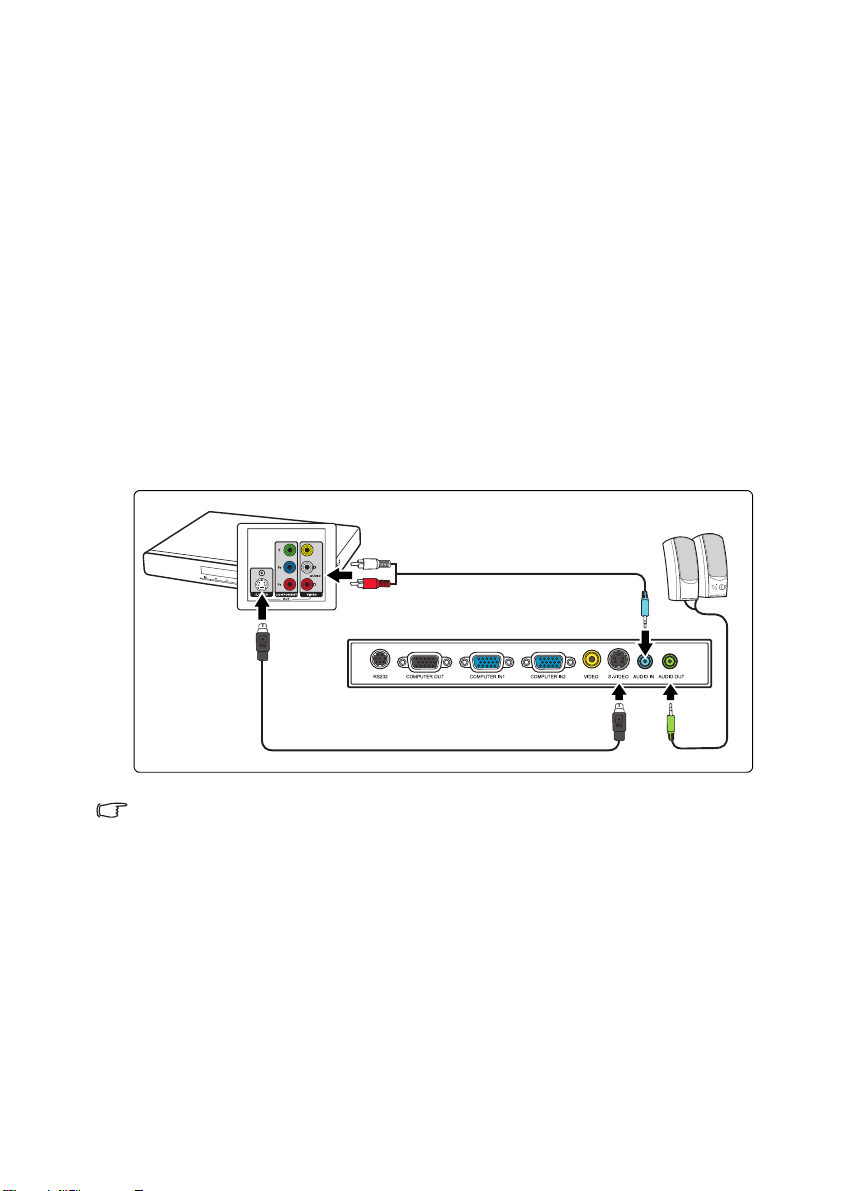
S-videolähdelaitteen liittäminen
Tutki videolähdelaitteesi määrittääksesi onko siinä käyttämätön S-videolähtöliitin
saatavilla:
• Jos näin on, voit jatkaa tällä proseduurilla.
• Jos ei, sinun tarvitsee arvioida uudelleen mitä menetelmää voit käyttää laitteeseen
liittämiseen.
Liittääksesi projektorin S-videolähdelaitteeseen:
1. Ota S-videokaapeli ja liitä toinen pää videolähdelaitteen S-Videolähtöliittimeen.
2. Liitä S-videokaapelin toinen pää projektorin S-VIDEO -liittimeen.
3. Jos haluat käyttää projektorin (sekoitettu mono) kaiutinta esityksissäsi, ota sopiva
äänikaapeli ja liitä kaapelin toinen pää laitteen äänen lähtöliittimeen, ja toinen pää
projektorin AUDIO IN -liittimeen.
4. Voit käyttää halutessasi toista sopivaa äänikaapelia ja liittää kaapelin toisen pään
projektorin AUDIO OUT -liittimeen ja toisen pään ulkoisiin kaiuttimiin.
Kun liitäntä on tehty, ääntä voidaan säätää projektorin näyttöruudun (OSD) valikoista.
Lopullinen liitäntäpolku tulee olla seuraavan kaavion mukainen:
AV-lai te
Kaiuttimet
Äänentoistokaapeli
Äänentoisto-
S-videokaapeli
• Projektori kykenee toistamaan vain sekoitettua monoääntä, vaikka stereoäänitulo olisikin
liitetty. Katso yksityiskohtia "Äänen liittäminen" sivulta 15.
• Jos valittua videokuvaa ei näytetä projektorin käynnistämisen jälkeen ja oikea videolähde
on valittu, tarkasta, että videolähdelaite on käynnissä ja toimii oikein. Tarkasta myös
signaalikaapelien oikea asennus.
• Jos olet jo tehnyt Komponenttivideoliitännän projektorin ja tämän S-videolähdelaitteen
välillä käyttämällä Komponenttivideoliitäntöjä, sinun ei tarvitse liittää tähän laitteeseen
S-videoliitäntää käyttäen, koska tämä tekee tarpeettomaksi toisen liitännän, jossa on
huonompi kuvan laatu. Katso yksityiskohtia "Videolähdelaitteiden liittäminen" sivulta 15.
kaapeli
Liitäntä 17
Page 21

Komposiittivideolähdelaitteen liittäminen
Tutki videolähdelaitteesi määrittääksesi onko siinä saatavilla joukko käyttämättömiä
komposiittivideolähtöliittimiä:
• Jos näin on, voit jatkaa tällä proseduurilla.
• Jos ei, sinun tarvitsee arvioida uudelleen mitä menetelmää voit käyttää laitteeseen
liittämiseen.
Liittääksesi projektorin komposiittivideolähdelaitteeseen:
1. Ota videokaapeli ja liitä toinen pää videolähdelaitteen
komposiittivideolähtöliittimeen.
2. Liitä videokaapelin toinen pää projektorin VIDEO -liittimeen.
3. Jos haluat käyttää projektorin (sekoitettu mono) kaiutinta esityksissäsi, ota sopiva
äänikaapeli ja liitä kaapelin toinen pää laitteen äänen lähtöliittimeen, ja toinen pää
projektorin AUDIO IN -liittimeen.
4. Voit käyttää halutessasi toista sopivaa äänikaapelia ja liittää kaapelin toisen pään
projektorin AUDIO OUT -liittimeen ja toisen pään ulkoisiin kaiuttimiin.
Kun liitäntä on tehty, ääntä voidaan säätää projektorin näyttöruudun (OSD) valikoista.
Lopullinen liitäntäpolku tulee olla seuraavan kaavion mukainen:
Kaiuttimet
AV-lai te
• Projektori kykenee toistamaan vain sekoitettua monoääntä, vaikka stereoäänitulo olisikin
liitetty. Katso yksityiskohtia "Äänen liittäminen" sivulta 15.
• Jos valittua videokuvaa ei näytetä projektorin käynnistämisen jälkeen ja oikea videolähde
on valittu, tarkasta, että videolähdelaite on käynnissä ja toimii oikein. Tarkasta myös
signaalikaapelien oikea asennus.
• Sinun tarvitsee liittää tämä laite vain käyttämällä komposiittivideoliitäntää, jos
Komponenttivideo ja S-videotulot eivät ole käytettävissä. Katso yksityiskohtia
"Videolähdelaitteiden liittäminen" sivulta 15.
Videokaapeli
Äänentoistokaapeli
Äänentoistokaapeli
Liitäntä18
Page 22

Käyttö
Projektorin käynnistäminen
1. Liitä virtajohto projektoriin ja seinäpistorasiaan.
Kytke seinärasian kytkin päälle (jos sellainen
on). Tarkista, että POWER (Virta-ilmaisimen
valo) projektorissa vilkkuu sinisenä, kun virta on
kytketty päälle.
2. Irrota linssin suojus. Jos se on kiinni, sen
muoto voi muuttua projektorin lampun
tuottaman kuumuuden johdosta.
3. Käynnistä projektori painamalla projektorin tai
I
kaukosäätimen Virta-painiketta. POWER
(Virta-ilmaisimen valo) palaa sinisenä, kun
projektori on päällä.
Käynnistysprosessi kestää noin 30 sekuntia.
Käynnistyksen myöhemmässä vaiheessa
käynnistyksen logo tulee esiin.
Kierrä (tarvittaessa) tarkennusrengasta kuvan
selvyyden säätämiseksi.
• Jos projektori on yhä kuuma edellisestä toiminnasta, sen jäähdytystuuletin käy noin
90 sekunnin ajan ennen lampun sytyttämistä.
• Jotta lampun kestoikä säilyisi, aina kun kytket projektorin päälle, odota ainakin 5 minuuttia
ennen kuin kytket sen pois päältä.
4. Jos projektori aktivoidaan ensimmäisen kerran,
valitse OSD (Ruudun valikko) –kieli noudattaen
ruutunäytön ohjeita.
5. Kytke kaikki liitetyt laitteet päälle.
6. Projektori alkaa etsiä tulosignaaleja.
Skannatessa saatu tulosignaali näkyy näytön
vasemmassa yläkulmassa. Jos projektori ei
havaitse kelpaavaa signaalia, näytetään
ilmoitusta 'Ei signaalia', kunnes tulosignaali
löytyy.
Voit myös valita haluamasi tulosignaalin painamalla SOURCE -painiketta
projektorissa tai kaukosäätimessä. Katso yksityiskohtia "Tulosignaalin kytkeminen"
sivulta 24.
I
Käyttö 19
Page 23

Jos tulosignaalin taajuus/resoluutio ylittää projektorin toiminta-alueen, tyhjään näyttöön
tulee ilmoitus 'Alueen ulkopuolella'. Vaihda tulosignaaliin, joka on yhteensopiva projektorin
resoluution kanssa, tai aseta tulosignaali alemmalle tasolle. Katso yksityiskohtia
"Määrityskaavio" sivulta 52.
Käyttö20
Page 24

Valikoiden käyttö
Projektorissa on näyttöruudun (OSD) valikot erilaisten säätöjen ja asetusten tekemiseksi.
Alla on yleiskuva OSD-valikosta.
Päävalikon kuvake
Valitse
Alavalikko
Nykyinen
tulosignaali
äytön väri
Sivusuhde
Keystone
Sijainti
Vaihe
H.-koko
Zoomaa
3D-synkronointi
3D-synkronointi käännä
Värihallinta
Analoginen RGB
16
0
Pois
Automaattinen
ENTER
Päälle
Poista käytöstä
Ennen kuin käytät OSD-valikoita, aseta ne haluamallesi kielelle.
1. Paina MENU/EXIT projektorilla tai
MENU kaukosäätimellä OSD-valikon
kääntämiseksi päälle.
äytön väri
Sivusuhde
Keystone
Sijainti
Vaihe
H.-koko
Zoomaa
3D-synkronointi
3D-synkronointi käännä
Värihallinta
Analoginen RGB
16
0
Pois
Automaattinen
Päälle
Poista käytöstä
VALIKKO Lopeta
2. Käytä / valitessasi
JÄRJESTELMÄN ASETUS : Perus valikon.
SoumiKieli
Projektorin asento
Automaattinen sammutus
Tyhjä ajastin
Paneelin Näppäinlukko
Ajastin-ohjain
Splash-näyttö
Viesti Päälle
Analoginen RGB
Eteen pöytä
Poista käytöstä
Poista käytöstä
Pois
Poista käytöstä
ViewSonic
VALIKKO Lopeta
3. Paina valitaksesi Kieli ja
paina / valitaksesi
haluamasi kielen.
Kieli
Projektorin asento
Automaattinen sammu tus
Tyhjä ajastin
Paneelin Näppäinlukko
Ajastin-ohjain
Splash-näyttö
Viesti Päälle
Analoginen RGB
4. Paina MENU/EXIT kahdesti*
projektorilla tai Exit
kaukosäätimellä lopettaaksesi ja
tallentaaksesi asetukset.
*Ensimmäinen painaminen vie
takaisin päävalikkoon ja toinen
painaminen sulkee OSD-valikon.
VALIKKO Lopeta
Tila
Mene
edelliselle
sivulle tai
lopeta.
Soumi
Eteen pöytä
Poista käytöstä
Poista käytöstä
Pois
Poista käytöstä
ViewSonic
VALIKKO Lopeta
: NÄYTÄ
: KUVA
: Lähde
: JÄRJESTELMÄN ASETUS : Perus
: JÄRJESTELMÄN ASETUS : Kehittynyt
: TIETOJA
Käyttö 21
Page 25

Salasanatoiminnon käyttäminen
Turvallisuustarkoituksessa ja luvattoman käytön estämiseksi projektorissa on mahdollisuus
asettaa salasanavarmistus. Salasana voidaan asettaa ruudun valikosta (OSD). Saat lisätietoja
OSD-valikon toiminnasta paikassa "Valikoiden käyttö" sivulta 21.
Sinulle aiheutuu hankaluuksia, jos aktivoit virta päälle lukitusken, ja sen jälkeen unohdat
salasanan. Tulosta tämä käsikirja (jos tarpeellista), ja kirjoita käyttämäsi salasana tähän
käsikirjaan ja säilytä se turvallisessa paikassa myöhempää tarkastelua varten.
Salasanan asettaminen
Salasanan asettamisen jälkeen projektoria ei voida käyttää, jollei oikeaa salasanaa syötetä
joka kerta projektorin käynnistämisen yhteydessä.
1. Avaa ruudun valikko ja mene JÄRJESTELMÄN ASETUS : Kehittynyt >
Turvallisuus-asetukset -valikkoon. Paina MODE/ENTER projektorilla tai Enter
kaukosäätimellä. Sivu Turvallisuus-asetukset ilmestyy näkyviin.
2. Korosta Käynnistä lukitus ja valitse Päälle
painamalla / .
3. Kuten oikealla kuvataan, neljä nuolinäppäintä
( , , , ) esittävät vastaavasti neljää
numeroa (1, 2, 3, 4). Syötä haluamasi
kuusinumeroinen salasana nuolinäppäimiä
painamalla.
4. Vahvista uusi salasana syöttämällä se uudestaan.
Salasanan asettamisen jälkeen ruudun valikko palaa Turvallisuus-asetukset -sivulle.
Syötettävät numerot näkyvät ruudulla tähtimerkkeinä. Kirjoita valittu salasana tähän
käsikirjaan etukäteen tai heti salasanan syöttämisen jälkeen, jotta salasana on saatavilla, jos
joskus unohdat sen.
Salasana: __ __ __ __ __ __
Pidä tämä käsikirja turvallisessa paikassa.
5. Poistuaksesi OSD-valikosta paina MENU/EXIT projektorilla tai Exit
kaukosäätimellä.
ANNA UUSI SALASANA
MustaVALIKKO
Jos unohdat salasanan
Salasanatoiminnon ollessa käytössä sinua pyydetään
syöttämään kuusinumeroinen salasana joka kerta
projektorin käynnistämisen yhteydessä. Syöttäessäsi
väärän salasanan näet oikealla näkyvän
salasanavirheilmoituksen kolmen sekunnin ajan, jonka
jälkeen ilmestyy viesti 'ANNA SALASANA'. Voit
yrittää uudestaan syöttämällä toisen kuusinumeroisen
salasanan tai käyttää salasanan peruutusmenettelyyn, jos et kirjoittanut salasanaa tähän
käsikirjaan etkä aivan varmasti muista sitä. Katso lisätietoja kohdasta "Pääsy salasanan
peruutusmenettelyyn" sivulta 23.
Projektori sammuu automaattisesti lyhyeksi aikaa, jos syötät väärän salasanan viisi kertaa
peräkkäin.
Käyttö22
Salasanavirhe
Yritä uudestaan.
Page 26

Pääsy salasanan peruutusmenettelyyn
1. Paina ja pidä projektorin kaukosäätimen
painiketta AUTO painettuna kolmen sekunnin
ajan. Projektori näyttää ruudulla koodatun
numeron.
2. Kirjoita numero ylös ja sammuta projektori.
3. Poista numeron salaus paikallisen
palvelukeskuksen avustuksella. Voit joutua
toimittamaan ostotodistukseen, jolla
varmistetetaan sinun olevan projektorin
oikeutettu käyttäjä.
PERUUTA SALASANA
Kirjoita peruutuskoodi, ja ota
yhteyttä ViewSonicin
asiakaspalvelukeskukseen.
Peruutuskoodi:
0 2 1 2
Salasanan vaihtaminen
1. Avaa ruudun valikko ja mene JÄRJESTELMÄN ASETUS : Kehittynyt >
Turvallisuus-asetukset > Muuta salasana -valikkoon.
2. Paina MODE/ENTER projektorilla tai Enter kaukosäätimellä. Ilmestyy viesti
'ANNA NYKYINEN SALASANA'.
3. Syötä vanha salasana.
• Salasanan ollessa oikein ilmestyy toinen viesti 'ANNA UUSI SALASANA'.
• Jos salasana on väärä, salasanavirheilmoitus näkyy kolmen sekunnin ajan, jonka
jälkeen ilmestyy viesti 'ANNA NYKYINEN SALASANA', jotta voit yrittää
uudestaan. Voit painaa MENU/EXIT projektorilla tai Exit kaukosäätimellä
peruuttaaksesi muutoksen tai yritä muuta salasanaa.
4. Syötä uusi salasana.
Syötettävät numerot näkyvät ruudulla tähtimerkkeinä. Kirjoita valittu salasana tähän
käsikirjaan etukäteen tai heti salasanan syöttämisen jälkeen, jotta salasana on saatavilla, jos
joskus unohdat sen.
Salasana: __ __ __ __ __ __
Pidä tämä käsikirja turvallisessa paikassa.
5. Vahvista uusi salasana syöttämällä se uudestaan.
6. Olet määrittänyt projektoriin uuden salasanan onnistuneesti. Muista syöttää uusi
salasana, kun käynnistät projektorin seuraavan kerran.
7. Poistuaksesi OSD-valikosta paina MENU/EXIT projektorilla tai Exit
kaukosäätimellä.
VALIKKO
Lopeta
Käyttö 23
Page 27

Salasanatoiminnon poistaminen käytöstä
Poista salasanasuojaus menemällä takaisin JÄRJESTELMÄN ASETUS : Kehittynyt >
Turvallisuus-asetukset > Käynnistä lukitus -valikkoon ruudun valikkojärjestelmän
avaamisen jälkeen. Valitse Pois painamalla / . Ilmestyy viesti 'ANNA SALASANA'.
Syötä nykyinen salasana.
• Jos salasana on oikea, valikko palaa Turvallisuus-asetukset -sivulle näyttäen
'Pois' rivillä Käynnistä lukitus. Sinun ei tarvitse syöttää salasanaa, kun
käynnistät projektorin seuraavan kerran.
• Jos salasana on väärä, salasanavirheilmoitus näkyy kolmen sekunnin ajan, jonka
jälkeen ilmestyy viesti 'ANNA SALASANA', jotta voit yrittää uudestaan. Voit
painaa MENU/EXIT projektorilla tai Exit kaukosäätimellä peruuttaaksesi
muutoksen tai yritä muuta salasanaa.
Vaikka salasanatoiminto on poissa käytöstä, sinun täytyy säilyttää vanha salasana, jos sinun
joskus täytyy ottaa salasanatoiminto uudelleen käyttöön syöttämällä vanha salasana.
Tulosignaalin kytkeminen
Projektori voidaan liittää moniin laitteisiin samalla kertaa. Voidaan kuitenkin näyttää vain
yksi kokoruutunäyttö kerrallaan.
Varmista, että Nopea automaattihaku -toiminto Lähde-valikossa on toiminnossa Päälle,
jos haluat, että projektori etsii automaattisesti signaalit.
Voit myös selata käytettävissä olevia signaaleja.
1. Paina SOURCE projektorissa tai
kaukosäätimessä. Näytetään lähteen
valintapalkki.
2. Paina / , kunnes haluamasi signaali on
valittu ja paina MODE/ENTER projektorilla
tai Enter kaukosäätimellä.
Kun se havaitaan, näkyy valitun lähteen tiedot
näytössä muutaman sekunnin ajan. Jos
projektoriin on liitettynä useita laitteita, toista
vaiheet 1-2 jonkun toisen signaalin
etsimiseksi.
• Projisoidun kuvan kirkkaustaso muuttuu sen
mukaan, kuinka vaihdat eri tulosignaalien välillä.
Datan (graafinen esitys) "PC"-esitykset, joissa
käytetään useimmiten pysyviä kuvia, ovat yleensä
kirkkaampia kuin käytettäessä "Video"-toimintoa,
joka käyttää useimmiten liikkuvia kuvia (elokuvia).
• Tulosignaalin tyyppi vaikuttaa Väri-tila
käytettävissä oleviin valintoihin. Katso
yksityiskohtia "Kuvatilan valinta" sivulta 29.
• Tämän projektorin alkuperäisenä kuvasuhteena on 4:3. Parhaan näyttökuvan
aikaansamiseksi tulee valita ja käyttää tulosignaalia, jolla on tämä resoluutio. Muut
resoluutiot projektori skaalaa riippuen 'kuvasuhde'-asetuksesta, joka saattaa aiheuttaa
kuvan vääristymiä tai kuvan selkeyden heikkenemistä. Katso yksityiskohtia "Kuvasuhteen
valinta" sivulta 28.
D-Sub / Comp. 1
D-Sub / Comp. 2
Video
S-Video
Käyttö24
Page 28

Projisoidun kuvan säätäminen
Projisointikulman säätäminen
Projektori on varustettu 1 pikavapautussäätöjalalla ja 1 takasäätöjalalla. Nämä säätimet
muuttavat kuvan korkeutta ja projisointikulmaa. Projektorin säätäminen:
1. Paina pikavapautuspainiketta ja nosta
projektorin etuosaa. Kun kuva on
paikallaan, vapauta pikavapautuspainike
jalan lukitsemiseksi paikalleen.
2. Ruuvaa takasäätöjalka vaakatason
hienosäätämiseksi.
Jalka vedetään takaisin pitämällä projektoria
ylhäällä ja painamalla pikavapautuspainiketta, ja
laskemalla sen jälkeen projektori hitaasti alas.
Ruuvaa takasäätöjalkaa vastakkaiseen suuntaan.
Jos projektoria ei ole asetettu tasaiselle pinnalle
tai valkokangas ja projektori eivät ole kohtisuorassa toisiinsa nähden, projisoidusta kuvasta
tulee puolisuunnikkaan näköinen. Katso lähemmin tämän tilanteen korjaamiseksi kohtaa
"Trapetsivääristymäkorjaus" sivulta 26.
• Älä milloinkaan katso linssiin lampun palaessa. Voimakas lampun valo saattaa
vahingoittaa silmiäsi.
• Ole varovainen, kun painat säätöpainiketta, koska se on lähellä ilmanvaihtoaukkoa, josta
tulee kuumaa ilmaa.
2
Kuvan automaattisäätö
Joissakin tapauksissa kuvan laatua joudutaan
tarkentamaan. Tehdessäsi tämän paina AUTO
projektorissa tai kaukosäätimessä.
Sisäänrakennettu älykäs automaattisäätö säätää
3 sekunnin kuluessa taajuus- ja kelloarvot
parhaimman kuvan laadun aikaansaamiseksi.
Nykyiset lähteen tiedot näytetään näytön
vasemmassa yläkulmassa 3 sekunnin ajan.
• Näyttö on tyhjä, kun AUTO on toiminnassa.
• Tämä toiminto on käytettävissä vain silloin, kun
PC-signaali (analoginen RGB) on valittuna.
1
Käyttö 25
Page 29

Kuvan koon ja selvyyden hienosäätö
1. Säädä projisoitua kuvaa haluamaasi kokoon
käyttämällä zoomausrengasta.
2. Tarkenna kuvaa pyörittämällä tarkennusrengasta.
Trapetsivääristymäkorjaus
Trapetsivääristymä viittaa tilanteeseen, jossa projisoitu kuva on havaittavasti leveämpänä
joko ylä- tai alaosasta. Sitä esiintyy silloin, kun projektori ei ole kohtisuorassa
valkokankaaseen.
Tämän korjaamiseksi projektorin korkeussäädön lisäksi se tulee tehdä manuaalisesti
noudattaen jotakin seuraavista vaiheista.
• Kaukosäätimen käyttö
Paina / projektorissa tai kaukosäätimessä
saadaksesi trapetsivääristymäkorjaussivun
näyttöön. Trapetsivääristymä korjataan painamalla
kuvan yläosassa. Trapetsivääristymä korjataan
painamalla kuvan alaosassa.
• OSD-valikon käyttäminen
1. Paina MENU/EXIT projektorilla tai MENU
kaukosäätimellä ja sen jälkeen paina / ,
kunnes
NÄYTÄ-valikko korostetaan.
2. Paina korostaaksesi Keystone ja paina
MODE/ENTER projektorilla tai Enter
kaukosäätimellä. Keystone -korjaussivu
tulee esiin.
3. Paina korjataksesi kuvan yläosan trapetsivääristymän tai paina korjataksesi
kuvan alaosan trapetsivääristymän.
Paina /.
Paina /.
Käyttö26
Page 30

Yksityiskohtien suurentaminen ja etsiminen
Jos haluat löytää projisoidun kuvan yksityiskohtia, suurenna kuvaa. Käytä kuvassa
navigointiin suuntapainikkeita.
• Kaukosäätimen käyttö
1. Paina Magnify +/- saadaksesi zoomauspalkin
näkyviin.
2. Paina Magnify + kuvan keskikohdan
suurentamiseksi. Paina näppäintä toistuvasti,
kunnes kuvan koko halutunlainen.
3. Käytä projektorin tai kaukosäätimen
suuntanuolia ( , , , ) kuvassa
navigoimiseen.
4. Kuva palautetaan sen alkuperäiseen kokoonsa
painamalla AUTO. Voit myös painaa Magnify -
. Painiketta jälleen painettaessa kuvaa edelleen
pienennetään, kunnes se palautuu alkuperäiseen
kokoonsa.
• OSD-valikon käyttäminen
1. Paina MENU/EXIT projektorilla tai MENU kaukosäätimellä ja sen jälkeen paina
/ , kunnes NÄYTÄ-valikko korostetaan.
2. Paina
3. Toista vaiheet 2-4 yllä olevasta kappaleesta "Kaukosäätimen käyttö". Tai jos käytät
4. Paina projektorissa toistuvasti kuvan suurentamiseksi haluttuun kokoon.
5. Navigoidaksesi kuvan paina MODE/ENTER projektorilla tai Enter kaukosäätimellä
6. Käytä projektorin tai kaukosäätimen suuntanuolia ( , , , ) kuvassa
7. Kuvan pienentämiseksi paina MODE/ENTER projektorilla tai Enter
Kuvassa voidaan navigoida vasta sen jälkeen kun kuvaa on suurennettu. Voit suurentaa
edelleen kuvaa yksityiskohtia etsiessäsi.
korostaaksesi Zoomaa ja paina MODE/ENTER projektorilla tai Enter
kaukosäätimellä. Zoomauspalkki tulee esiin.
projektorin ohjauspaneelia, jatka seuraaviin vaiheisiin.
vaihtaaksesi panerointitilaan ja paina suuntanuolia ( , , , ) navigoidaksesi
kuvan.
navigoimiseen.
kaukosäätimellä vaihtaaksesi takaisin lähennä/loitonna -toiminnallisuuteen, ja paina
AUTO palauttaaksesi kuvan sen alkuperäiseen kokoon. Voit myös painaa
toistuvasti, kunnes se palautuu alkuperäiseen kokoonsa.
Käyttö 27
Page 31

Kuvasuhteen valinta
'Kuvasuhde' on kuvan leveyden suhde kuvan korkeuteen. Useimpien analogisten TVvastaanottimien ja tietokoneiden kuvasuhteena on 4:3, joka on oletusasetuksena
projektorissa, mutta digitaalisten TV-vastaanottimien ja DVD-laitteiden kuvasuhteena on
16:9.
Digitaalisen signaalin tullessa digitaalisten näyttölaitteet, kuten tämä projektori, voivat
muuttaa ja skaalata dynaamisesti kuvan ulostulon eri kuvakokoon kuin mitä kuvan
tulosignaali on.
Projisoidun kuvakoon muuttaminen (riippumatta siitä, mikä lähteen kuvakoko on):
1. Paina MENU/EXIT projektorilla tai MENU kaukosäätimellä ja sen jälkeen paina
/ , kunnes NÄYTÄ-valikko korostetaan.
2. Paina
3. Paina / valitaksesi kuvakoon, joka sopii videosignaalille ja on näytön
Tietoja kuvasuhteesta
Alla olevissa kuvissa mustat osat ovat inaktiivisia alueita ja valkoiset osat aktiivisia alueita.
OSD-valikot voidaan näyttää noilla käyttämättömillä mustilla alueilla.
1. Automaattinen: Skaalaa kuvan suhteessa
2. 4:3: Skaalaa kuvan siten, että se näkyy
valitaksesi Sivusuhde.
vaatimusten mukainen.
projektorin alkuperäiseen resoluutioon
sopivaksi sen vaakaleveydeltä. Tämä on sopiva
tulevaan kuvaan, joka ei ole suhteessa 4:3 eikä
16:9, mutta haluat käyttää hyväksi koko
valkokankaan muuttamatta kuvasuhdetta.
valkokankaan keskellä kuvasuhteen ollessa 4:3.
Tämä on sopivin kuvasuhteen 4:3 kuville esim.
tietokoneen näytössä, vakio
TV-vastaanottimissa ja kuvakoon 4:3
DVD-elokuvissa, koska ne näkyvät kuvakokoa
muuttamatta.
Kuvasuhteena
16:10
Kuvasuhteena
15:9
Kuvasuhteena
4:3
3. 16:9: Skaalaa kuvan siten, että se näkyy
valkokankaan keskellä kuvasuhteen ollessa
16:9. Tämä on sopivin kuville, joiden
kuvasuhteena jo on 16:9, kuten
teräväpiirtotelevisio, koska ne näkyvät
kuvakokoa muuttamatta.
Käyttö28
Kuvasuhteena
16:9
Page 32

Kuvan optimointi
Kuvatilan valinta
Projektoriin on esiasetettuna useita esiasetettuja
kuvatiloja, jolloin voit valita jonkun, joka sopii
toimintaympäristöön ja kuvan tulosignaalin tyyppiin.
Valitse tarpeisiisi sopiva toimintatila ja noudata
jotakin seuraavista vaiheista.
•Paina MODE/ENTER projektorilla tai Color
Mode kaukosäätimellä jatkuvasti, kunnes
haluamasi tila on valittu.
• Mene KUVA > Väri-tila -valikkoon ja paina / haluamasi tilan valitsemiseksi.
Eri signaalityyppien tilat
Eri signaalityyppien käytettävissä olevat kuvatilat on lueteltu alla.
PC:n tulosignaalit: D-Sub / Comp. 1/2 (analoginen RGB)
1. Kirkkain tila: Suurentaa projisoidun kuvan kirkkautta. Tämä tila sopii ympäristöihin,
joissa tulee olla erittäin valoisaa, kuten käytettäessä projektoria hyvin valaistuissa
huoneissa.
2. Daylight tila: Suunniteltu päivänvalossa tapahtuviin esityksiin PC:n ja kannettavan
tietokoneen väreihin sopivaksi.
3. ViewMatch tila: Vaihda erittäin kirkkaan suorituskyvyn tai tarkkuusvärin
suorituskyvyn välillä.
4. Elokuvateatteri tila: On sopiva värielokuvien toistamiseen, videoleikkeiden
toistamiseen digitaalikamerasta tai DV:n toistamiseen PC:n välityksellä parhaimman
kuvan saamiseksi hämärässä (hiukan valoa) ympäristössä.
5. Käyttäjä 1/Käyttäjä 2 tila: Hakee takaisin mukautetut asetukset, jotka perustuvat
sillä hetkellä käytettävissä oleviin kuvatiloihin. Katso yksityiskohtia "Käyttäjä 1/
Käyttäjä 2 -tilan asettaminen" sivulta 30.
Videon tulosignaalit: S-Video, Video, D-Sub / Comp. 1/2 (YPbPr)
1. Kirkkain tila: Optimoitu päivänvalo-katseluun olohuonetason
ympäristökirkkaudella.
2. Pelaaminen tila: Sopiva kaiken tyyppisille viihdemedioille, mukaan lukien
pelaaminen ja elokuvat.
3. ViewMatch tila: Vaihda erittäin kirkkaan suorituskyvyn tai tarkkuusvärin
suorituskyvyn välillä.
4. Elokuvateatteri tila: Sopii hämärässä (hiukan valoa) katseltaviin elokuviin tai
DVD-elokuviin kotona tai aulaympäristössä.
5. Käyttäjä 1/Käyttäjä 2 tila: Hakee takaisin mukautetut asetukset, jotka perustuvat
sillä hetkellä käytettävissä oleviin kuvatiloihin. Katso yksityiskohtia "Käyttäjä 1/
Käyttäjä 2 -tilan asettaminen" sivulta 30.
Käyttö 29
Page 33

Käyttäjä 1/Käyttäjä 2 -tilan asettaminen
On kaksi käyttäjän määritettävissä olevaa tilaa, jos nykyiset kuvatilat eivät sovellu
tarpeisiisi. Voit käyttää kuvatiloista yhtä (paitsi Käyttäjä 1/Käyttäjä 2) lähtökohtana ja
mukauttaa asetukset.
1. Paina MENU/EXIT projektorilla tai MENU kaukosäätimellä OSD-valikon
avaamiseksi.
2. Mene KUVA > Väri-tila -valikkoon.
3. Paina / valitaksesi Käyttäjä 1 tai Käyttäjä 2.
4. Paina valitaksesi Referenssi-tila.
Tämä toiminto on käytettävissä vain silloin, kun Käyttäjä 1 tai Käyttäjä 2 -tila on valittuna
Väri-tila -alavalikkokohdassa.
5. Paina / valitaksesi kuvatilan, joka vastaa tarpeitasi.
6. Valitse muutettava alavalikkokohta painamalla ja säädä arvoa painikkeilla / .
Katso tarkemmin alla olevaa "Kuvan laadun hienosäätö käyttäjätiloissa".
7. Kun kaikki asetukset on tehty, korosta Tallenna asetukset ja paina MODE/ENTER
projektorilla tai Enter kaukosäätimellä asetusten tallentamiseksi.
8. Näyttöön tulee vahvistusilmoitus 'Asetus tallennettu'.
Käytettäessä toimintoa äytön väri
Tilanteessa, jossa projisoit värilliselle pinnalle, kuten maalattu seinä, joka ei ehkä ole
valkoinen, äytön väri -ominaisuus voi olla avuksi projisoidun kuvan värin korjaamiseksi
lähteen ja projisoitujen kuvien välisen mahdollisen värieron välttämiseksi.
Käyttäessäsi tätä toimintoa mene NÄYTÄ > äytön väri -valikkoon ja paina / sen
värin valitsemiseksi, joka on lähinnä projektiopinnan väriä. Valittavana on useita
esikalibroituja värejä: Kirjoistustaulu, Vihreä taulu, ja Taulu.
Tämä toiminto on käytettävissä vain PC-tyypin signaalin ollessa valittuna.
Kuvan laadun hienosäätö käyttäjätiloissa
Havaitun signaalityypin mukaan käytettävissä on joitakin käyttäjän määritettäviä
toimintoja, kun valitaan Käyttäjä 1 tai Käyttäjä 2 -tila. Näihin toimintoihin voidaan tehdä
säätöjä tarpeen mukaan.
Säätö Kirkkaus
Valitse KUVA > Kirkkaus -valikko ja paina / .
Mitä suurempi arvo, sitä kirkkaampi kuva. Ja mitä
pienempi arvo, sitä tummempi kuva. Säädä tämä säätö
siten, että kuvan mustat alueet pysyvät yhtä mustina ja
että yksityiskohdat näkyvät pimeillä alueilla.
Säätö Kontrasti
Valitse KUVA > Kontrasti -valikko ja paina / .
Mitä suurempi arvo, sitä voimakkaampi kontrasti.
Käytä tätä valkoisen huipputason asettamiseksi sen
jälkeen kun olet aikaisemmin säätänyt Kirkkaus-
asetuksen valitsemaasi tuloon ja katseluympäristöön
sopivaksi.
Käyttö30
+30
-30
+50
0
+70
+30
Page 34

Säätö Väri
Valitse KUVA > Väri -valikko ja paina / .
Alemmat säätöarvot tuottavat vähäkylläisempiä värejä. Jos asetusarvo on liian korkea,
kuvan värit ovat liian voimakkaita, mikä tekee kuvasta epätodenmukaisen.
Säätö Sävy
Valitse KUVA > Sävy -valikko ja paina / .
Mitä suurempi arvo, sitä punaisemmaksi kuva tulee. Mitä alempi arvo, sitä vihreämmäksi
kuva tulee.
Säätö Terävyys
Valitse KUVA > Terävyys -valikko ja paina / .
Mitä suurempi arvo, sitä terävämmäksi kuva tulee. Mitä alempi arvo, sitä pehmeämmäksi
kuva tulee.
Säätö Brilliant Color
Valitse KUVA > Brilliant Color -valikko ja paina / .
Ominaisuus käyttää hyväksi uutta värinkäsittelyalgoritmia ja järjestelmän tason
parannustoimenpiteitä lisäämään kirkkautta tuottaen todenmukaisempia, voimakkaampia
värejä projisoituun kuvaan. Se mahdollistaa yli 50%:n kirkkauden lisäyksen
keskisävykuviin, mikä on tavallisia videossa ja luonnonoloissa, joten projektori tuottaa
todellisuutta vastaavia värikuvia. Jos haluat tuonlaatuisia kuvia, valitse Päälle. Ellet tarvitse
sitä, valitse Pois.
Kun valitaan Pois, Värilämpötila -toiminto ei ole käytettävissä.
Valittaessa Värilämpötila
Valitse KUVA > Värilämpötila -valikko ja paina / .
Valinnat, jotka ovat käytössä värilämpötilan* asetuksiin, vaihtelevat valitun signaalityypin
mukaan.
1. T1: Värilämpötilan ollessa suurimmillaan T1 saa kuvan näyttämään paljon
sinivalkoisemmalta kuin muut asetukset.
2. T2: Saa kuvat näyttämään sinivalkoiselta.
3. T3: Säilyttää normaalin valkovärin.
4. T4: Saa kuvat näyttämään punavalkoiselta.
*Tietoja värilämpötiloista:
On monia vivahteita, joita voidaan pitää "valkoisina" erilaisiin tarkoituksiin. Eräs
tavallisimmista valkovärin esitysmenetelmistä tunnetaan nimellä “värilämpötila”.
Valkoväri, jolla on alhainen värilämpötila, näyttää punavalkoiselta. Valkoväri, jolla on
korkea värilämpötila, näyttää sinisemmältä.
Käyttö 31
Page 35

Värihallinta
Värihallinta tulee huomioida vain pysyvissä asennuksissa ohjatuilla valaistustasoilla, kuten
kokoushuoneet, luentosalit, tai kotiteatterit. Värihallinta tarjoaa tarkan värin ohjauksen
asettamisen sallimaan tarkemman värin toisinnon, mikäli tarvitset sitä.
Jos olet ostanut testilevyn, joka sisältää erilaisia väritestimalleja, ja sitä voidaan käyttää
testaamaan väriesitystä näytöillä, TVssä, projektoreissa, jne., voit heijastaa minkä tahansa
kuvan levyltä näyttöruudulle ja mennä Värihallinta -valikkoon tekemään asetuksia.
Asetusten muuttaminen:
1. Mene NÄYTÄ -valikkoon ja korosta Värihallinta.
2. Paina MODE/ENTER projektorilla tai Enter kaukosäätimellä ja Värihallinta sivu
näytetään.
3. Korosta Ensisijainen väri ja paina / valitaksesi värin joukosta Punainen,
Keltainen, Vihreä, Syaani, Sininen, tai Magenta.
4. Paina korostaaksesi Värisävy ja paina / valitaksesi sen alueen. Alueen
lisääminen sisällyttää värejä, jotka koostuvat useammasta annoksesta sen kahta
viereistä väriä.
Katso oikealla olevaa piirrosta kuinka värit
liittyvät toisiinsa.
Jos esimerkiksi valitset Punainen, ja asetat
sen alueen arvossa 0, heijastetussa kuvassa
valitaan vain puhdas punainen. Sen alueen
PUNAINEN
lisääminen sisältää punaisen lähellä keltaista
ja punaisen lähellä magentaa.
5. Paina korostaaksesi Värikylläisyys ja
aseta sen alueet mieleiseksesi painamalla
/ . Jokainen tehty asetus heijastuu
kuvaan välittömästi.
Jos esimerkiksi valitset Punainen, ja asetat
sen alueen arvossa 0, vain puhtaan punaisen
kyllästymiseen vaikutetaan.
Värikylläisyys on tuon määrä videokuvassa. Alemmat asetukset tuottavat vähemmän
kyllästettyjä värejä; arvon “0” asetus poistaa tuon värin kokonaan kuvasta. Jos kyllästäminen
on liian korkea, tuo väri on ylivahvistunut ja epärealistinen.
Magenta
Keltainen
SININEN
VIHREÄ
Syaani
6. Paina korostaaksesi Vahvistus ja aseta sen alueet mieleiseksesi painamalla / .
Valitsemaasi päävärin kontrastitasoon vaikutetaan. Jokainen tehty asetus heijastuu
kuvaan välittömästi.
7. Toista vaiheet 36 muille väriasetuksille.
8. Varmista, että olet tehnyt kaikki halutut asetukset.
9. Paina MENU/EXIT projektorilla tai Exit kaukosäätimellä lopettaaksesi ja
tallentaaksesi asetukset.
Käyttö32
Page 36

Kuvan kätkeminen
Yleisön huomion kiinnittämiseksi täysin esittäjään
voidaan käyttää projektorin toimintoa tai
kaukosäätimen toimintoa Blank valkokankaan kuvan
kätkemiseksi. Paina jotakin projektorin tai
kaukosäätimen painiketta kuvan palauttamiseksi.
Sana 'BLANK' ilmestyy valkokankaan alakulmaan,
kun kuva on kätketty.
Voit asettaa pimeysajan kohdassa
JÄRJESTELMÄN ASETUS : Perus > Tyhjä
ajastin -valikko , jolloin projektori palauttaa kuvan
automaattisesti sen jälkeen kun tyhjällä
valkokankaalla ei tapahdu mitään.
Kun painetaan Blank, projektori menee Taloudellinen-tilaan automaattisesti.
VARO
Älä estä projektiolinssiä projisoimasta, sillä siitä voi aiheutua estävän kohteen kuumeneminen
ja vaurioituminen tai se saattaa syttyä palamaan.
Ohjauspainikkeiden lukitseminen
Projektorin ohjauspainikkeiden ollessa lukittuna estetään projektorin asetusten
muuttaminen vahingossa (esim. lasten toimesta). Kun Paneelin Näppäinlukko on päällä,
mitkään projektorin ohjauspainikkeet eivät toimi, paitsi Virta-painike.
1. Paina projektorilla tai mene kohtaan
JÄRJESTELMÄN ASETUS : Perus >
Paneelin Näppäinlukko -valikko, ja valitse
Päälle painamalla / projektorilla tai
kaukosäätimellä.
2. Näkyy vahvistusilmoitus. Vahvista valitsemalla
Kyllä.
Paneelin avainlukon vapauttamiseksi paina ja pidä painettuna 3 sekuntia projektorilla.
Voidaan myös käyttää kaukosäädintä ja mennä kohtaan JÄRJESTELMÄN ASETUS :
Perus > Paneelin Näppäinlukko ja painaa / ja valita Pois.
• Kaukosäätimen painikkeet ovat yhä toiminnassa, kun paneelin näppäinlukko otetaan
käyttöön.
• Jos kytket projektorin pois päältä painamalla Virta ottamatta paneelin näppäinlukkoa
pois päältä, projektori on yhä lukittuna, kun se seuraavan kerran kytketään päälle.
I
I
I
I
Käyttö 33
Page 37

Kuvan pysäyttäminen
Pysäytä kuva painamalla kaukosäätimessä Freeze.
Sana 'FREEZE' ilmestyy valkokankaan vasempaan
yläkulmaan. Toiminto vapautetaan painamalla jotakin
projektorin tai kaukosäätimen painiketta.
Vaikka kuva pysähtyy valkokankaalla, kuvat kulkevat
videossa tai muussa laitteessa. Jos liitetyillä laitteilla
on aktiivinen äänen ulostulo, kuulet vielä äänen,
vaikka kuva valkokankaalla on pysäytetty.
Käyttö korkeissa ympäristöissä
Suosittelemme, että käytetään toimintoa Korkean paikan tila, kun ympäristö sijaitsee
1500 m – 3000 m merenpinnan yläpuolella ja lämpötila on 0°C–35°C.
VARO
Älä käytä toimintoa Korkean paikan tila, jos korkeus on 0 m - 1500 m ja lämpötila 0°C - 35°C.
Projektori alijäähtyy, jos kytket tilan päälle sellaisissa olosuhteissa.
Toiminnon Korkean paikan tila aktivoiminen:
1. Paina MENU/EXIT projektorilla tai MENU
kaukosäätimellä ja sen jälkeen paina / ,
kunnes JÄRJESTELMÄN ASETUS :
Kehittynyt–valikko korostetaan.
2. Paina valitaksesi Korkean paikan tila ja
paina / valitaksesi Päälle. Näkyy
vahvistusilmoitus.
3. Korosta Kyllä ja paina MODE/ENTER projektorilla tai Enter kaukosäätimellä.
Käyttö toiminnossa "Korkean paikan tila" saattaa aiheuttaa korkeamman desibelin
äänenvoimakkuuden tuulettimen nopeuden lisääntymisen takia, mitä tarvitaan koko
järjestelmän jäähdyttämisen ja tehon parantamiseen.
Jos käytät tätä projektoria muissa ääriolosuhteissa yllä mainittua lukuun ottamatta, silloin
saattaa tapahtua automaattista laitteen sammuttamispyrkimystä, mikä on tarkoitettu
suojaamaan projektoria ylikuumenemiselta. Tällaisissa tapauksissa on kytkettävä päälle
Korkean paikan tila tällaisten tilanteiden ratkaisemiseksi. Tällä toiminnollakaan tämä
projektori ei saata toimia missä tahansa ankarissa tai äärimmäisissä olosuhteissa.
VAROITUS
Suosittelemme, että käy tät Suuren
korkeuden tilaa valitsemalla sen aina kun
ympäristösi on korkeammalla kuin 1500 m.
Haluatko kääntää päälle Suuri korkeus tilan?
Kyllä Ei
Käyttö34
Page 38

Projektorin valikkonäytön yksilöllistäminen
Näyttöruudun (OSD) valikot voidaan asettaa omien tarpeiden mukaan. Seuraavat asetukset
eivät vaikuta projisointiasetuksiin, käyttöön tai suorituskykyyn.
• Halutessasi asettaa ajan, jolloin OSD pysyy aktiivisena, kun viimeksi on painettu
painiketta, mene toimintoon Valikon näyttöaika JÄRJESTELMÄN ASETUS :
Kehittynyt > Valikkoasetukset -valikossa. Ajan pituus ulottuu 5 - 30 sekuntiin
5 sekunnin lisäyksin. Käytä / valitaksesi sopivan aikakehyksen.
• Valikon sijainti JÄRJESTELMÄN ASETUS : Kehittynyt > Valikkoasetukset valikossa voidaan asettaa OSD:n paikka viiteen sijaintipaikkaan. Käytä /
valitaksesi sopivan sijaintipaikan.
• Kieli JÄRJESTELMÄN ASETUS : Perus -valikossa voidaan asettaa OSD-valikoiden
kieli. Käytä / valitaksesi kielen.
• Splash-näyttö JÄRJESTELMÄN ASETUS : Perus -valikossa voidaan asettaa haluttu
valkokankaan logo, joka näkyy projektoria käynnistettäessä. Käytä / valitaksesi
valkokankaan.
Projektorin pysäytys
I
1. Paina Virta, jolloin ilmestyy vahvistuksen
2. Paina Virta toisen kerran. POWER (Virta-
3. Irrota virtajohto seinärasiasta, jos projektoria ei
VARO
• Projektori ei reagoi lampun suojaamiseksi
mihinkään käskyyn jäähdyttämisen aikana.
• Jäähdytysajan lyhentämiseksi voi myös aktivoida
Pikajäähdytys -toiminnon. Katso yksityiskohtia
"Pikajäähdytys" sivulta 40.
• Älä irrota virtajohtoa ennen kuin projektorin pysäytysjakso on suoritettu loppuun tai sen
90 sekunnin jäähdytysprosessin aikana.
• Jos projektoria ei ole pysäytetty asianmukaisesti lampun suojaamiseksi, kun projektoria
yritetään käynnistää uudelleen, tuulettimet jäähdyttävät muutaman minuutin. Paina Virta
uudelleen projektorin käynnistämiseksi sen jälkeen kun tuulettimet pysähtyvät ja POWER
(Virta-ilmaisimen valo) vilkkuu sinisenä.
I
kehoitusilmoitus.
Ellet vastaa muutamassa sekunnissa, ilmoitus
häviää.
I
I
ilmaisimen valo) vilkkuu sinisenä,
projektorilamppu sammuu ja tuuletin jatkaa
projektorin jäähdyttämistä noin 90 sekunnin
ajan.
käytetä pitkiin aikoihin.
I
I
Käyttö 35
Page 39

Valikon käyttö
Valikkojärjestelmä
Huomaa, että ruutunäytön (OSD) valikot vaihtelevat valitun signaalityypin mukaan.
Valikkokohdat ovat käytettävissä silloin, kun projektori havaitsee vähintään yhden
kelpaavan signaalin. Ellei projektoriin ole liitettynä mitään laitteistoa eikä havaita mitään
signaalia, pääsy on vain rajallisiin valikkokohtiin.
Päävalikko Alavalikko Valinnat
Pois/Kirjoistustaulu/Vihreä
taulu/Taulu
1. NÄYTÄ
2. KUVA
3. Lähde
äytön väri
Sivusuhde Automaattinen/4:3/16:9
Keystone
Sijainti
Vaihe
H.-koko
Zoomaa
3D-synkronointi TI 3D DLP -linkki/Pois
3D-synkronointi käännä Poista käytöstä/Käännä
Ensisijainen väri R/G/B/C/M/Y
Värihallinta
Väri-tila
Referenssi-tila
Kirkkaus
Kontrasti
Väri
Sävy
Terävyys
Brilliant Color Päälle/Pois
Värilämpötila T1/T2/T3/T4
Tallenna asetukset
Nopea automaattihaku Päälle/Pois
Värisävy
Värikylläisyys
Vahvistus
PC-lähde: Kirkkain/Daylight/ViewMatch/
Elokuvateatteri/Käyttäjä 1/Käyttäjä 2
Videolähde: Kirkkain/Pelaaminen/ViewMatch/
Käyttäjä 1/Käyttäjä 2
PC-lähde: Kirkkain/Daylight/ViewMatch/
Elokuvateatteri
Videolähde: Kirkkain/Pelaaminen/ViewMatch/
Elokuvateatteri
4.
JÄRJESTELMÄN ASETUS : Perus
Käyttö36
Kieli
Projektorin asento
Eteen pöytä/Taakse pöytä/
Taakse välikatto/Eteen
välikatto
Page 40

4.
JÄRJESTELMÄN
ASETUS :
Perus
5.
JÄRJESTELMÄN
ASETUS :
Kehittynyt
6.
TIETOJA
Poista käytöstä/5 min/
Automaattinen sammutus
Tyhjä ajastin
Paneelin Näppäinlukko Päälle/Pois
Ajastin-ohjain
Splash-näyttö Sininen/Musta/ViewSonic
Viesti Päälle/Pois
Pikajäähdytys Päälle/Pois
Korkean paikan tila Päälle/Pois
DCR Päälle/Pois
Aktiivinen VGA Out Päälle/Pois
Mykistä Päälle/Pois
Ääniasetukset
Valikkoasetukset
Suljettu
kaappaus
Lamppuasetukset
Turvallisuusasetukset
Resetoi kaikki asetukset Päälle/Pois
Nykyinen järjestelmän tila
Äänenvoimakkuus
Aktiivinen Ääni
ulos
Valikon näyttöaika 5 s/10 s/15 s/20 s/25 s/30 s
Valikon sijainti
Suljetun
kaappauksen
ottaminen
käyttöön
Kaappaus-versio CC1/CC2/CC3/CC4
Lamppu-tila Normaali/Taloudellinen
Resetoidaanko lampun ajastin
Vastaava lampun tuntimäärä
Muuta salasana
Käynnistä lukitus Päälle/Pois
10 min/20 min/30 min/40 min/
50 min/60 min
Poista käytöstä/5 min/
10 min/15 min/20 min/
25 min/30 min
Poista käytöstä/30 min/
1 tunti/2 tunti/3 tunti/4 tunti/
8 tunti/12 tunti
Päälle/Pois
Keskikohta/Ylhäällä vasen/
Ylhäällä oikea/Alhaalla
vasen/Alhaalla oikea
Päälle/Pois
• Lähde
• Väri-tila
• Resoluutio
• Värijärjestelmä
• Vastaava lampun
tuntimäärä
Käyttö 37
Page 41

Kunkin valikon kuvaus
Toiminto Kuvaus
Korjaa projisoidun kuvan värin, kun projektiopinta ei ole
äytön väri
Sivusuhde
Keystone
Sijainti
Vaihe
1. NÄYTÄ-valikko
H.-koko
Zoomaa
3Dsynkronointi
valkoinen. Katso yksityiskohtia "Käytettäessä toimintoa äytön
väri" sivulta 30.
Kuvan kokosuhteen asettamiseksi on kolme vaihtoehtoa
tulosignaalin lähteestä riippuen. Katso yksityiskohtia
"Kuvasuhteen valinta" sivulta 28.
Korjaa kuvan trapetsivääristymän. Katso yksityiskohtia
"Trapetsivääristymäkorjaus" sivulta 26.
Näyttää paikansäätösivun. Projisoitua kuvaa siirretään
käyttämällä suuntanuolipainikkeita. Sivun alakohdassa olevat
arvot muuttuvat aina kun painiketta painetaan, kunnes ne
saavuttavat maksiminsa tai miniminsä.
Säätää kellovaiheen kuvan vääristymän vähentämiseksi.
Säätää kuvan vaakaleveyttä.
Suurentaa tai pienentää projisoitua kuvaa. Katso yksityiskohtia
"Yksityiskohtien suurentaminen ja etsiminen" sivulta 27.
Tämän projektorin ominaisuutena on 3D-toiminto, mikä
mahdollistaa sinulle nauttimisen 3D-elokuvista, videoista, ja
urheilutapahtumista realistisemmalla tavalla esittämällä kuvien
syvyyden.
Sinun tarvitsee pitää 3D-lasien paria 3D-kuvien näkemiseksi.
• TI 3D DLP -linkki:
Ota projektori käyttöön TI 3D DLP –Linkkiä varten.
• Pois: Ota 3D pois käytöstä.
3Dsynkronointi
käännä
Värihallinta
Käyttö38
Kun 3D-synkronointi -toiminto on päällä:
• Heijastetun kuvan kirkkaustaso laskee.
• Väri-tila ei voi asettaa.
• Keystone voidaan asettaa vain rajoitettujen asteiden sisällä.
• Zoomaa voi suurentaa kuvia vain rajoitettuihin kokoihin.
Kun havaitset kuvasyvyyden kääntymisen, ota käyttöön tämä
toiminto ongelman korjaamiseksi. (Vain TI 3D DLP -linkki
varten)
Katso yksityiskohtia "Värihallinta" sivulta 32.
Page 42

Toiminto Kuvaus
ä
Käytettävissä ovat esimääritetyt kuvatilat, joten voit optimoida
Väri-tila
Referenssi-tila
Kirkkaus
2. KUVA-valikko
Kontrasti
Väri
Sävy
Terävyys
Brilliant Color
Värilämpötila
projektorin kuvan asetuksen ohjelmatyyppiin sopivaksi. Katso
yksityiskohtia "Kuvatilan valinta" sivulta 29.
Valitsee kuvatilan, joka vastaa parhaiten haluamaasi kuvan
laatua ja kuvan lisähienosäätöä perustuen alla olevaan saman
sivun valintaluetteloon. Katso yksityiskohtia "Käyttäjä 1/
Käyttäjä 2 -tilan asettaminen" sivulta 30.
Säätää kuvan kirkkautta. Katso yksityiskohtia "Säätö Kirkkaus"
sivulta 30.
Säätää asteen koskien tummuus- ja valoisuuseroa kuvassa. Katso
yksityiskohtia "Säätö Kontrasti" sivulta 30.
Säätää värin kylläisyystason – kunkin värin määrän
videokuvassa. Katso yksityiskohtia "Säätö Väri" sivulta 31.
Säätää kuvan punaisen ja vihreän värin sävyt. Katso
yksityiskohtia "Säätö Sävy" sivulta 31.
Toiminto on käytettävissä vain silloin, kun Video tai
S-Video NTSC-järjestelmän kanssa on valittuna.
Säätää kuvan sen saamiseksi näyttämään terävämmältä
tai pehmeämmältä. Katso yksityiskohtia "Säätö Terävyys"
sivulta 31.
Säätää valkohuippuja oikean värin esityksen säilyessä. Katso
yksityiskohtia "Säätö Brilliant Color" sivulta 31.
Katso yksityiskohtia "Valittaessa Värilämpötila" sivulta 31.
3. L
valikko
hde-
Tallenna
asetukset
Nopea
automaatti-
Tallentaa asetukset, jotka on tehty Käyttäjä 1 tai Käyttäjä 2 tilaa varten.
Katso yksityiskohtia "Tulosignaalin kytkeminen" sivulta 24.
haku
Käyttö 39
Page 43

Toiminto Kuvaus
y
y
Kieli
Projektorin
asento
ASETUS : Perus-valikko
Automaat-
4. JÄRJESTELMÄN
tinen sammu-
tus
Tyhjä ajastin
Paneelin
Näppäinlukko
Ajastin-ohjain
Splash-näyttö
Viesti
5. JÄRJESTELMÄN ASETUS :
Pikajäähdytys
Kehitt
Korkean
n
paikan tila
t-valikko
DCR
Asettaa näyttöruudun (OSD) valikkokielen. Katso yksityiskohtia
"Valikoiden käyttö" sivulta 21.
Projektori voidaan asentaa lattialle tai valkokankaan taakse tai
olla varustettuna yhdellä tai useammalla peilillä. Katso
yksityiskohtia "Sijaintipaikan valinta" sivulta 11.
Mahdollistaa projektorin kytkeytymisen pois päältä
automaattisesti, ellei tulosignaalia havaita asetetun ajan jälkeen.
Katso yksityiskohtia "Asetus Automaattinen sammutus" sivulta
44.
Asettaa tyhjän kuvan ajan, kun Blank-ominaisuus aktivoidaan, ja
kun se on kulunut umpeen, kuva palautuu valkokankaalle. Katso
yksityiskohtia "Kuvan kätkeminen" sivulta 33.
Poistaa käytöstä tai ottaa käyttöön kaikki paneelin
painiketoiminnot, paitsi projektorin Virta-painikeen ja
kaukosäätimen painikkeet. Katso yksityiskohtia
"Ohjauspainikkeiden lukitseminen" sivulta 33.
Asettaa automaattipysäytyksen ajastimen. Ajastin voidaan
asettaa 30 minuutista 12 tuntiin.
Mahdollistaa valinnan mikä logonäyttö tulee näyttöön
projektorin käynnistyessä. Vaihtoehtoja on kolme:
ViewSonic-logo, musta valkokangas tai sininen valkokangas.
Valitsemalla Päälle näyttää nykyiset tiedot, kun projektori
havaitsee tai etsii signaalia.
Va l in t a Päälle kytkee toiminnon päälle ja projektorin
jäähdytysaika lyhenee muutamaan sekuntiin.
Jos yrität käynnistää projektoria uudelleen heti
pikajäähdytystapahtuman jälkeen, päällekytkentä ei ehkä
onnistu, vaan jäähdytystuulettimet käynnistyvät
uudelleen.
Korkeilla alueilla tapahtuvan käytön tila. Katso yksityiskohtia
"Käyttö korkeissa ympäristöissä" sivulta 34.
Ottaa käyttöön tai poistaa käytöstä DCR (Dynamic Contrast
Ratio) -toiminnon. Valinta Päälle ottaa toiminnon käyttöön,
jolloin projektori kytkee automaatisesti lampputilan normaaliin
tai taloudelliseen tilaan havaitun tulevan kuvan mukaisesti.
Tämä toiminto on käytettävissä vain silloin, kun PC-lähde
on käytössä.
Kun DCR on otettu käyttöön, lampputilan usein toistuva
muuttaminen saattaa lyhentää lampun käyttöikää ja
häiriötaso vaihtelee käytön aikana.
I
I
Käyttö40
Page 44

Toiminto Kuvaus
Aktiivinen
VGA Out
5. JÄRJESTELMÄN ASETUS : Kehittynyt-valikko
Ääniasetukset
Valikkoasetukset
Suljettu
kaappaus
Valitaan Päälle antaa VGA-signaalin, kun COMPUTER IN 1/
COMPUTER IN 2 ja COMPUTER OUT -pistokkeiden ollessa
kytkettyinä oikein laitteisiin. Katso liitäntöjen tekeminen
"Näytön liittäminen" sivulta 14.
Alla kuvatunlaiset äänen säädöt vaikuttavat projektorin
kaiuttimeen. Varmista, että olet tehnyt oikean liitännän
projektorin äänen tuloon. Katso äänen tuloliitäntää varten
"Liitäntä" sivulta 13.
Mykistä
Mykistää äänen.
Äänenvoimakkuus
Asettaa äänen tason.
Aktiivinen Ääni ulos
Valitsemalla Päälle antaa ulos äänisignaalin, kun AUDIO IN ja
AUDIO OUT liittimet on oikein liitetty laitteisiin.
Valikon näyttöaika
Asettaa ajan pituuden, jolloin OSD pysyy aktiivisena, kun
viimeksi on painettu painiketta. Aika-alue on 5 - 30 sekuntia
5 sekunnin lisäyksin.
Valikon sijainti
Asettaa ruutunäyttö (OSD) -valikon paikan.
Suljetun kaappauksen ottaminen käyttöön
Aktivoi toiminnon valitsemalla Päälle, kun valitun tulosignaalin
mukana on suljettuja kuvatekstejä.
• Kuvatekstit: Ruutunäyttö, jossa on keskustelua, kerrontaa ja
TV-ohjelmien ja videoiden ääniefektejä varustettuna
suljetuilla kuvateksteillä (niillä on tavallisesti TV-luetteloissa
merkintänä "CC").
Aseta valkokankaan kuvasuhteeksi 4:3. Tämä toiminto ei
ole käytettävissä, kun kuvasuhteena on “16:9”.
Tämä toiminto on käytettävissä silloin, kun
komposiittivideon tai S-Videon tulosignaali on valittuna ja
sen järjestelmäformaattina on NTSC.
Kaappaus-versio
Valitsee halutun suljetun kuvatekstitilan. Valitse kuvatekstien
katselemiseksi CC1, CC2, CC3 tai CC4 (CC1 näyttää alueella
ensimmäiseksi kieleksi valitulla kielellä).
Käyttö 41
Page 45

Toiminto Kuvaus
y
y
5. JÄRJESTELMÄN ASETUS :
Kehitt
Lamppuasetukset
n
t-valikko
Turvallisuusasetukset
Resetoi kaikki
asetukset
6. TIETOJA-valikko
Nykyinen
järjestelmän
tila
Lamppu-tila
Katso yksityiskohtia "Lamppu-tila -asetus Taloudellinen-tilaksi"
sivulta 44.
Resetoidaanko lampun ajastin
Katso yksityiskohtia "Lampun ajastimen nollaaminen" sivulta
48.
Vastaava lampun tuntimäärä
Katso yksityiskohtia "Lampun käyttötuntien tietojen saaminen"
sivulta 44, kuinka lampun kokonaistuntimäärä lasketaan.
Katso yksityiskohtia "Salasanatoiminnon käyttäminen" sivulta
22.
Palauttaa kaikki asetukset tehtaan esiasetusarvoihin.
Seuraavat asetukset kuitenkin pysyvät: Vaihe, H.-koko,
Käyttäjä 1 , Käyttäjä 2 , Kieli, Projektorin asento, Korkean
paikan tila, Turvallisuus-asetukset.
Lähde
Näyttää nykyisen signaalilähteen.
Väri-tila
Näyttää valitun tilan KUVA-valikossa.
Resoluutio
Näyttää tulosignaalin alkuperäisen resoluution.
Värijärjestelmä
Näyttää tulojärjestelmäformaatin, NTSC, PAL, SECAM tai
RGB.
Vastaava lampun tuntimäärä
Näyttää lampun käyttötuntimäärän.
Käyttö42
Page 46

Ylläpito
Projektorin hoito
Projektori tuskin kaipaa huoltamista. Ainoastaan linssin puhtaanapidosta tulee huolehtia
säännöllisin väliajoin.
Älä milloinkaan irrota mitään muita osia lamppua lukuun ottamatta. Ota yhteyttä myyjään,
jos muita osia on vaihdettava.
Linssin puhdistaminen
Puhdista linssi aina kun huomaat sen pinnalla likaa tai pölyä.
• Käytä pölyn poistamiseen paineilmapulloa.
• Jos on likaa tai tahroja, käytä linssinpuhdistuspaperia tai kastele pehmeä kangas
linssinpuhdistusaineeseen ja pyyhi linssin pinta kevyesti.
VARO
Älä milloinkaan hankaa linssiä hiovilla aineilla.
Projektorin kotelon puhdistus
Ennen kuin puhdistat kotelon, kytke projektori pois päältä käyttäen asianmukaista
pysäytystoimenpidettä, joka on kuvattu kohdassa "Projektorin pysäytys" sivulta 35 ja irrota
virtajohto.
• Poista lika tai pöly pyyhkimällä koteloa pehmeällä, nukkaantumattomalla kankaalla.
• Poista tiukassa oleva lika tai tahra kastamalla kangas veteen ja neutraalin pH:n
pesuaineeseen. Pyyhi sitten kotelo.
VARO
Älä milloinkaan käytä alkoholia, bentseeniä, tinneriä tai muita kemiallisia puhdistusaineita.
Nämä voivat vahingoittaa koteloa.
Projektorin säilytys
Jos projektoria on säilytettävä pitempiä aikoja, noudata alla olevia ohjeita:
• Varmista, että säilytystilan lämpötila ja kosteus ovat projektorille suositeltujen rajojen
sisällä. Katso kohta "Spesifikaatiot" sivulta 51 tai kysy neuvoa myyjältä koskien
vaihtelurajoja.
• Vedä säätöjalka sisään.
• Poista paristo kaukosäätimestä.
• Pakkaa projektori sen alkuperäiseen pakkaukseen tai vastaavaan.
Projektorin kuljettaminen
Suositellaan, että kuljetat projektoria sen alkuperäisessä pakkauksessa tai vastaavassa.
Ylläpito 43
Page 47

Lampun tietoja
Lampun käyttötuntien tietojen saaminen
Kun projektori on käytössä, lampun käytön kestoaika (tunneissa) lasketaan automaattisesti
sisäänrakennetulla ajastimella.
Lampun käyttötuntimäärän selville saaminen:
1. Paina MENU/EXIT projektorilla tai MENU kaukosäätimellä ja sen jälkeen paina
/ , kunnes JÄRJESTELMÄN ASETUS : Kehittynyt–valikko korostetaan.
2. Paina korostaaksesi Lamppu-asetukset ja paina MODE/ENTER projektorilla tai
Enter kaukosäätimellä. Lamppu-asetukset-sivu tulee esiin.
3. Näkyy valikon tiedot Vastaava lampun tuntimäärä.
4. Poistuaksesi valikosta paina MENU/EXIT projektorilla tai Exit kaukosäätimellä.
Voit saada lampun käyttötuntitiedot TIETOJA -valikosta.
Lampun kestoiän pidentäminen
Heijastuslamppu on kulutustavaraa. Lampun kestoiän pitämiseksi mahdollisimman pitkänä
OSD-valikossa voidaan tehdä seuraavia asetuksia.
Lamppu-tila -asetus Taloudellinen-tilaksi
Käytettäessä Taloudellinen-tilaa järjestelmän ääni ja virrankulutus vähenevät 20%:lla.
Jos Taloudellinen-tila on valittuna, valoteho pienenee ja projisoiduista kuvista tulee
tummempia.
Asetettaessa projektori Taloudellinen-tilaan pidentää myös lampun käyttöikää. Aseta
Taloudellinen-tila menemällä JÄRJESTELMÄN ASETUS : Kehittynyt > Lamppuasetukset > Lamppu-tila -valikkoon ja painamalla / .
Asetus Automaattinen sammutus
Tämä toiminto mahdollistaa projektorin kytkeytymisen automaattisesti pois päältä, ellei
havaita tulolähdettä asetetun ajan jälkeen, jolloin estetään lampun turha kuluttaminen.
Aseta Automaattinen sammutus menemällä JÄRJESTELMÄN ASETUS : Perus >
Automaattinen sammutus -valikkoon ja painamalla / . Jos nykyiset aikapituudet eivät
sovi esitykseen, valitse Poista käytöstä. Projektori ei pysähdy automaattisesti tietyssä
ajassa.
Ylläpito44
Page 48

Lampun vaihdon ajoitus
Kun Lampun merkkivalo palaa punaisena tai tulee ilmoitus, jossa ehdotetaan lampun
vaihtamista, laita sisään uusi lamppu tai ota yhteyttä myyjään. Vanha lamppu saattaa
aiheuttaa toimintahäiriön projektoriin, ja joissakin tapauksissa lamppu saattaa räjähtää.
VARO
Lampun merkkivalo ja lämpötilan varoitusvalo syttyvät, jos lamppu kuumenee liikaa. Katkaise
virta ja anna projektorin jäähtyä 45 minuutia. Jos lampun ja lämpötilan merkkivalo yhä palaa
laitettaessa virta jälleen päälle, ota yhteyttä myyjään. Katso yksityiskohtia "Merkkivalot"
sivulta 49.
Seuraavat lampun varoitusilmoitukset muistuttavat lampun vaihtamisesta.
Tila Ilmoitus
Lamppu on ollut käytössä 3500 tuntia. Laita uusi
lamppu optimaalisen tehon saamiseksi. Jos
projektori toimii normaalisti, kun Taloudellinen
on valittuna (katso "Lamppu-tila -asetus
Taloudellinen-tilaksi" sivulta 44), voit jatkaa
projektorin käyttämistä, kunnes 3950 tunnin
lamppuvaroitus ilmestyy.
Ilmoitus
Tilaa varalamppu
Lamppu > 3500 tuntia
OK
Lamppu on ollut käytössä 3950 tuntia. Uusi
lamppu tulee laittaa hankaluuksien välttämiseksi,
kun projektori käy yli lampun kestoajan.
Lamppu on ollut käytössä 4000 tuntia.
Suositellaan kovasti, että vaihdat lampun tässä
vaiheessa. Lamppu on kulutustavaraa. Lampun
kirkkaus vähenee käytön myötä. Tämä on
normaalia lampulle. Voit vaihtaa aina kun
huomaat, etä kirkkaustaso on huomattavasti
alentunut. Ellei lamppua vaihdeta sitä ennen, se
tulee vaihtaa 4000 tunnin käytön jälkeen.
Lamppu ON vaihdettava ennen projektorin
normaalia käyttämistä.
Ilmoitus
Vaihda lamppu pian
Lamppu > 3950 tuntia
OK
Ilmoitus
Vaihda lamppu nyt
Lamppu > 4000 tuntia
Lampun käyttöikä on ylitetty
OK
Ilmoitus
Lampun käyttöikä on
ylitetty
Vaihda lamppu (Katso käyttäjän käsikirja)
Sen jälkeen resetoi lampun ajastin
OK
Ylläpito 45
Page 49

Lampun vaihtaminen
Valmistellaksesi lampun vaihtoa ota yhteys jälleenmyyjään ja kerro lampun tyyppinumero.
Tyyppinumero: RLC-055
VAROITUS
Hg - lamppu sisältää elohopeaa. Toimi paikallisten jätehuoltomääräysten
mukaisesti. Katso web-sivulta www.lamprecycle.org
• Sähköiskun vaaran välttämiseksi tulee projektori aina kytkeä pois päältä ja irrottaa
virtajohto ennen lampun vaihtamista.
• Vakavien palovammojen välttämiseksi anna projektorin jäähtyä vähintään 45 minuuttia
ennen lampun vaihtamista.
• Sormivammojen tai sisäisille komponenteille kohdistuvien vahinkojen välttämiseksi tulee
huomioida varoitus kappaleiksi pirstoutuneita lampun lasinpalasia poistettaessa. Puhdista
lampun kotelo ja hävitä puhdistusmateriaalit ennen lampun vaihtamista. Varo lampun
kotelon teräviä reunoja. Pese kädet lampun vaihdon jälkeen.
• Vain ViewSonicin hyväksymät lamput on testattu tällä projektorilla. Muiden lamppujen
käyttö saattaa aiheuttaa sähköiskun ja tulipalon.
1. Kytke virta pois päältä ja irrota
projektorin pistoke seinäpistorasiasta.
Jos lamppu on kuuma, vältä
palovammoja odottamalla noin 45
minuuttia, kunnes lamppu on jäähtynyt.
2. Käännä projektori ylösalaisin. Avaa
ruuvit lampun suojuksesta.
3. Poista lampun suojus projektorista.
VAROITUS
• Älä laita projektoria päälle lampun
suojuksen ollessa irrotettuna.
• Älä laita sormia lampun ja projektorin
väliin. Projektorin sisällä olevat terävät
reunat saattavat aiheuttaa vammoja.
4. Avaa lampun suojan ruuvi.
Ylläpito46
Page 50

5. Vedä ulos lampun liitin lampun kotelon
1
2
2
aukosta. Irrota se projektorista
kuvatulla tavalla.
6. Nosta kädensija siten, että se on
pystyssä. Käytä kädensijaa lampun
vetämiseksi hitaasti ulos projektorista.
VARO
• Liian nopea vetäminen saattaa aiheuttaa
lampun rikkoutumisen ja rikkoutuneen
lasin pirstoutumisen projektoriin.
• Älä aseta lamppua paikkoihin, joissa siihen
saattaa roiskua vettä, lapset voivat päästä
siihen käsiksi, tai herkästi syttyvien
materiaalien läheisyyteen.
• Älä laita käsiä projektoriin sen jälkeen kun
lamppu on poistettu. Jos kosketat sisäisiin
optisiin komponentteihin, seurauksena voi
olla värin epätasaisuutta ja projisoitujen
kuvien vääristymistä.
7. Laita uusi lamppu lamppukoteloon ja
varmista, että se on kunnolla
projektorissa.
8. Laita lampun liitin takaisin, ja aseta se
uudelleen projektorin aukkoon
upotettuna.
Ylläpito 47
Page 51

9. Kiristä lampun suojan ruuvi.
VARO
• Löysä ruuvi saattaa aiheuttaa heikon
yhteyden, mistä voi seurata toimintahäiriö.
• Älä kiristä ruuvia liikaa.
10. Varmista, että kädensija on täysin
vaakasuorassa ja lukittu paikalleen.
11. Laita lampun suojus projektoriin
paikalleen.
12. Kiristä lampun suojuksen ruuvit.
VARO
• Löysä ruuvi saattaa aiheuttaa heikon
yhteyden, mistä voi seurata toimintahäiriö.
• Älä kiristä ruuveja liikaa.
13. Käynnistä projektori uudelleen.
VARO
Älä laita projektoria päälle lampun suojuksen ollessa irrotettuna.
Lampun ajastimen nollaaminen
14. Avaa käynnistyslogon jälkeen näyttöruudun
(OSD) valikko. Mene JÄRJESTELMÄN
ASETUS : Kehittynyt > Lamppu-asetukset valikkoon. Paina MODE/ENTER projektorilla
tai Enter kaukosäätimellä. Lamppu-asetuksetsivu tulee esiin. Paina korostaaksesi Resetoi
lampun ajastin ja paina MODE/ENTER
projektorilla tai Enter kaukosäätimellä. Varoitusilmoitus tulee esiin ja kysyy,
haluatko nollata lampun ajastimen. Korosta Reset ja paina MODE/ENTER
projektorilla tai Enter kaukosäätimellä. Lampun ajastin asetetaan '0':aan.
VARO
Älä nollaa, jos lamppu ei ole uusi tai vaihdettu, sillä tästä voi aiheutua vahinkoa.
Ylläpito48
Ilmoitus
Resetoidaanko
lampun ajastin?
Reset
Peruuta
Page 52

Merkkivalot
Valo Tila ja kuvaus
Virta
Sininen
Vilkkuva
Sininen Pois Pois
Sininen Pois Pois
Sininen
Vilkkuva
Purppura
Vilkkuva
Pois Pois Punainen
Pois Punainen Pois
Pois Punainen Punainen
Pois Punainen Vihreä
Punainen Punainen Punainen
Punainen Punainen Vihreä
Sininen Punainen Punainen
Sininen Punainen Vihreä
Purppura Punainen Punainen
Purppura Punainen Vihreä
Pois Vihreä Punainen
Lämpö-
tila
Pois Pois
Pois Pois
Pois Punainen
Lamppu
Virtatoiminnot
Valmiustila
Päällekytkentä
Normaali käyttö
1. Projektoria on jäähdytettävä 90 sekuntia, koska se
sammutettiin epänormaalilla tavalla ilman normaalia
jäähdyttämistä. Ta i
2. Projektoria on jäähdytettävä 90 sekuntia sen jälkeen
kun virta kytketty pois päältä. Tai
3. Projektori on sammunut automaattisesti. Jos yrität
käynnistää projektorin uudelleen, se sammuu jälleen.
Kysy apua jälleenmyyjältäsi.
Lampun toiminnot
Projektori on sammunut automaattisesti. Jos yrität
käynnistää projektorin uudelleen, se sammuu jälleen.
Kysy apua jälleenmyyjältäsi.
1. Projektoria on jäähdytettävä 90 sekuntia. Tai
2. Kysy apua jälleenmyyjältäsi.
Lämpötapahtumat
Projektori on sammunut automaattisesti. Jos yrität
käynnistää projektorin uudelleen, se sammuu jälleen. Kysy
apua jälleenmyyjältäsi.
Ylläpito 49
Page 53

Vianetsintä
Projektori ei kytkeydy päälle.
Virtakaapelista ei tule virtaa.
Yritettäessä käynnistää projektori
uudelleen jäähdytystilan aikana.
Ei kuvaa
Videolähdettä ei ole kytketty päälle tai
kytketty oikein.
Projektori ei ole kytketty oikein
tulosignaalilaitteeseen.
Tulosignaalia ei ole valittu oikein.
Linssin suojus on yhä suljettu. Avaa linssin suojus.
Hämärä kuva
Projektiolinssiä ei ole tarkennettu
oikein.
Projektoria ja valkokangasta ei ole
suunnattu oikein.
Linssin suojus on yhä suljettu. Avaa linssin suojus.
Syy Korjaus
Kytke virtajohto projektorin AC-tuloon, ja kytke
virtajohto virtapistorasiaan. Jos
virtapistorasiassa on kytkin, varmista, että se
on kytketty päälle.
Odota, kunnes jäähdytys on suoritettu
loppuun.
Syy Korjaus
Kytke videolähde päälle ja tarkista, että
signaalikaapeli on kytketty oikein.
Tarkista liitäntä.
Valitse oikea tulosignaali projektorin tai
kaukosäätimen SOURCE-painikkeella.
Syy Korjaus
Säädä linssin tarkennusta tarkennusrenkaalla.
Säädä laitteen projisointikulmaa ja suuntaa
sekä korkeutta tarvittaessa.
Kaukosäädin ei toimi
Syy Korjaus
Paristossa ei ole virtaa. Vaihda paristo uuteen.
Kaukosäätimen ja projektorin välissä
on este.
Olet liian kaukana projektorista.
Vianetsintä50
Poista este.
Seiso enintään 8 metrin (26 jalkaa) päässä
projektorista.
Page 54

Spesifikaatiot
Projektorin spesifikaatiot
Oikeudet kaikkien spesifikaatioiden muutoksiin pidätetään ilman ilmoitusta.
Yleistä
Tuotteen nimi Digitaaliprojektori
Optinen
Resoluutio • PJD5152: 800 x 600 SVGA
• PJD5352: 1024 x 768 XGA
Näyttöjärjestelmä 1-CHIP DMD
Linssi F/numero F = 2,6 - 2,78, f = 10,2 - 12,24 mm
Lamppu 220 W lamppu
Sähköjärjestelmä
Virtalähde AC100–240 V, 2,9 A, 50/60 Hz (automaattinen)
Tehonkulutus 315 W (max); < 1 W (Valmius)
Mekaaninen
Mitat 264 mm (L) x 96,4 mm (K) x 225 mm (S)
Paino 2,5 kg (5,51 lbs)
Tuloliitin
Tietokoneen tulo
RGB-tulo D-Sub 15-nastainen (naaras) x 2
Videosignaalin tulo
S-VIDEO Mini DIN 4-piikkinen portti x 1
VIDEO RCA-jakkiliitin x 1
SD/HDTV signaalin tulo Analoginen – D-Sub <–> komponentti RCA-jakkiliitin x 3
Lähtöliitin
RGB-lähtö D-Sub 15-nastainen (naaras) x 1
Kaiutin 1 W (mono) x 1
Ohjausliitin
RS-232 sarjaliitäntäohjaus 8-nastainen x 1
Ympäristövaatimukset
Käyttölämpötila 0°C–40°C merenpinnan tasolla
Suhteellinen kosteus
käytössä
Käyttökorkeus • 0–1499 m 0°C–35°C:ssa
(RGB-tulon kautta)
10%–90% (ilman tiivistymistä)
• 1500–3000 m 0°C–30°C:ssa (Korkean paikan tila -
tilan ollessa päällä)
Spesifikaatiot 51
Page 55

Mitat
264 mm (L) x 96,4 mm (K) x 225 mm (S)
225
96,4
264
60
Kattoasennus
189
119
Kattoasennuksen ruuvit:
M4 x 8 (Max. L = 10 mm)
67
Määrityskaavio
Tuettu ajoitus PC-tulolle
Resoluutio
720 x 400 31,469 70,087 28,3221 720 x 400_70
640 x 480
800 x 600
Vaakataajuus
(kHz)
31,469 59,94 25,175 VGA_60
37,861 72,809 31,5 VGA_72
37,5 75 31,5 VGA_75
43,269 85,008 36 VGA_85
24,688 49,673 19,75 VGA_50
61,91 119,518 52,5 VGA_120
37,879 60,317 40 SVGA_60
48,077 72,188 50 SVGA_72
46,875 75 49,5 SVGA_75
53,674 85,061 56,25 SVGA_85
30,998 49,916 30,75 SVGA_50
77,425 119,854 83 SVGA_120
Pystytaajuus
(Hz)
Pikselitaajuus
(MHz)
66
Yksikkö: mm
Tila
Spesifikaatiot52
Page 56

48,363 60,004 65 XGA_60
56,476 70,069 75 XGA_70
1024 x 768
1280 x 800
1280 x 960
1440 x 900 55,935 59,887 106,5 WXGA+_60
1400 x 1050 65,317 59,978 121,75 SXGA+_60
1600 x 1200 75 60 162 UXGA
640 x 480@67Hz 35 66,667 30,24 MAC13
832 x 624@75Hz 49,722 74,546 57,28 MAC16
1024 x 768@75Hz 60,241 75,02 80 MAC19
1152 x 870@75Hz 68,68 75,06 100 MAC21
60,023 75,029 78,75 XGA_75
68,667 84,997 94,5 XGA_85
39,634 49,98 52 XGA_50
98,958 119,804 137,75 XGA_120
49,702 59,81 83,5 WXGA_60
62,795 74,934 106,5 WXGA_75
71,554 84,88 122,5 WXGA_85
60 60 108 1280 x 960_60
85,938 85,002 148,5 1280 x 960_85
Tuettu ajoitus komponentti-YPbPr -tulolle
Signaalimuoto Vaakataajuus (kHz) Pystytaajuus (Hz)
480i(525i)@60Hz 15,73 59,94
480p(525p)@60Hz 31,47 59,94
576i(625i)@50Hz 15,63 50,00
576p(625p)@50Hz 31,25 50,00
720p(750p)@60Hz 45,00 60,00
720p(750p)@50Hz 37,50 50,00
1080i(1125i)@60Hz 33,75 60,00
1080i(1125i)@50Hz 28,13 50,00
1080P@60Hz 67,5 60,00
1080P@50Hz 56,26 50,00
Näyttö 1080i(1125i)@60Hz tai 1080i(1125i)@50Hz signaali saattaa aiheuttaa hieman kuvan
värähtelyä.
Tuettu ajoitus video- ja S-videotuloille
Värin
Videotila Vaakataajuus (kHz) Pystytaajuus (Hz)
NTSC 15,73 60 3,58
PAL 15,63 50 4,43
SECAM 15,63 50 4,25 tai 4,41
PAL-M 15,73 60 3,58
PAL-N 15,63 50 3,58
PA L- 60 1 5, 7 3 6 0 4, 43
NTSC4.43 15,73 60 4,43
apukantoaaltotaajuus
(MHz)
Spesifikaatiot 53
Page 57

Tekijänoikeustiedot
Tekijänoikeus
Copyright 2010. Kaikki oikeudet pidätetään. Tämän julkaisun mitään osaa ei saa monistaa,
siirtää, jäljentää, tallentaa mihinkään tallennusjärjestelmään tai kääntää millekään kielelle
tai tietokonekielelle missään muodossa tai millään tavalla, sähköisesti, mekaanisesti,
magneettisesti, optisesti, kemiallisesti, manuaalisesti tai muulla tavalla ilman ViewSonic
Corporationin sitä edeltävää kirjallista lupaa.
Vastuuvapauslauseke
ViewSonic Corporation ei anna tähän liittyviä suoria tai epäsuoria takuita ja irtisanoutuu
erityisesti kaikista takuista, kaupallisuuteen tai tiettyyn tarkoitukseen liittyvästä
sopivuudesta. Lisäksi ViewSonic Corporation varaa oikeuden tarkistaa tämän julkaisun ja
tehdä aika ajoin muutoksia tähän sisältöön antamatta niistä ennakkoilmoitusta.
*DLP ja Digital Micromirror Device (DMD) ovat Texas Instrumentsin tavaramerkkejä.
Muut tekijänoikeudet kuuluvat vastaaville yrityksille tai organisaatioille.
Tekijänoikeustiedot54
Page 58

Liite
Infrapunan ohjaustaulukko
Painike Format Byte1 Byte2 Byte3 Byte4
Virta NEC 83 F4 02 fd
Freeze NEC83F403 fc
Ylös NEC83F40b f4
Alas NEC 83 F4 0c f3
Vasen NEC 83 F4 0d f2
Oikea NEC 83 F4 0e f1
Color Mode NEC 83 F4 10 ef
Volume+ NEC 83 F4 82 7d
Volume- NEC 83 F4 83 7c
Auto NEC83F408 f7
Source NEC83F404 fb
Blank NEC 83 F4 07 f8
Menu NEC 83 F4 0f f0
Magnify + NEC 83 F4 18 e7
Magnify - NEC 83 F4 19 e6
Enter NEC 83 F4 15 ea
Exit NEC 83 F4 85 7a
Mute NEC83F414eb
VGA1 NEC83F441be
VGA2 NEC83F445ba
Video NEC 83 F4 52 ad
Keystone + NEC 83 F4 09 F6
Keystone - NEC 83 F4 0a F5
RS232-komentotaulukko
<Nastakiinnitys tälle kahdelle päälle>
Kiinnitä Kuvaus Kiinnitä
1RX 2 CTS
3NC 4 GND
5RTS 6 NC
7TX 8 GND
Kuvaus
Liite 55
Page 59

<Liittäntä>
RS-232-protokolla
Tiedonsiirtonopeus 115200 bps (oletus)
Dataun pituus 8-bittinen
Paritettitarkastus Ei mitään
Seis-bitti 1-bittinen
Virtauksensäätö Ei mitään
To im i nt o Tila Toimenpide CMD
Virta
Reset Suorita 0x06 0x14 0x00 0x04 0x00 0x34 0x11 0x02 0x00 0x5F
Korkean paikan tila
Lamppu-tila
Projektorin asento
3D-synkronointi
3D-synkronointi
käännä
Kontrasti
Kirjoita
Lue
Kirjoita
Lue
Kirjoita
Lue Lampun tilan status 0x07 0x14 0x00 0x05 0x00 0x34 0x00 0x00 0x11 0x10 0x6E
Kirjoita
Lue
Kirjoita
Lue 3D-synkronointi-tila 0x07 0x14 0x00 0x05 0x00 0x34 0x00 0x00 0x12 0x20 0x7F
Kirjoita
Lue
Kirjoita
Lue Kontrastisuhde 0x07 0x14 0x00 0x05 0x00 0x34 0x00 0x00 0x12 0x02 0x61
Kytke päälle 0x06 0x14 0x00 0x04 0x00 0x34 0x11 0x00 0x00 0x5D
Sammuta 0x06 0x14 0x00 0x04 0x00 0x34 0x11 0x01 0x00 0x5E
Virran tila
(päälle/pois)
Korkean
korkeusasteen tila
Pois
Korkean
korkeusasteen tila
Päälle
Korkean
korkeusasteen tilan
status
Lampun tila
Normaali
Lampun tila
Taloudellinen
Eteen pöytä 0x06 0x14 0x00 0x04 0x00 0x34 0x12 0x00 0x00 0x5E
Taakse pöytä 0x06 0x14 0x00 0x04 0x00 0x34 0x12 0x00 0x01 0x5F
Taakse katto 0x06 0x14 0x00 0x04 0x00 0x34 0x12 0x00 0x02 0x60
Eteen katto 0x06 0x14 0x00 0x04 0x00 0x34 0x12 0x00 0x03 0x61
Projektorin
asennon tila
Pois 0x06 0x14 0x00 0x04 0x00 0x34 0x12 0x20 0x00 0x7E
TI 3D DLP -linkki 0x06 0x14 0x00 0x04 0x00 0x34 0x12 0x20 0x01 0x7F
Pois 0x06 0x14 0x00 0x04 0x00 0x34 0x12 0x21 0x00 0x7F
Päälle 0x06 0x14 0x00 0x04 0x00 0x34 0x12 0x21 0x01 0x80
3D synkronointi
käännä -tila
Kontrastin
vähennys
Kontrastin lisäys 0x06 0x14 0x00 0x04 0x00 0x34 0x12 0x02 0x01 0x61
0x07 0x14 0x00 0x05 0x00 0x34 0x00 0x00 0x11 0x00 0x5E
0x06 0x14 0x00 0x04 0x00 0x34 0x11 0x0C 0x00 0x69
0x06 0x14 0x00 0x04 0x00 0x34 0x11 0x0C 0x01 0x6A
0x07 0x14 0x00 0x05 0x00 0x34 0x00 0x00 0x11 0x0C 0x6A
0x06 0x14 0x00 0x04 0x00 0x34 0x11 0x10 0x00 0x6D
0x06 0x14 0x00 0x04 0x00 0x34 0x11 0x10 0x01 0x6E
0x07 0x14 0x00 0x05 0x00 0x34 0x00 0x00 0x12 0x00 0x5F
0x07 0x14 0x00 0x05 0x00 0x34 0x00 0x00 0x12 0x21 0x80
0x06 0x14 0x00 0x04 0x00 0x34 0x12 0x02 0x00 0x60
Liite56
Page 60

Kirkkauden
Kirkkaus
Kuvasuhde
Automaattisäätö Suorita 0x06 0x14 0x00 0x04 0x00 0x34 0x12 0x05 0x00 0x63
Vaakasijainti
Pystysijainti
Värilämpötila
Tyhjä
Trapetsivääristymä-
pysty
Väri-tila
Ensisijainen väri
Kirjoita
Lue Kirkkaus 0x07 0x14 0x00 0x05 0x00 0x34 0x00 0x00 0x12 0x03 0x62
Kirjoita
Lue Kuvasuhde 0x07 0x14 0x00 0x05 0x00 0x34 0x00 0x00 0x12 0x04 0x63
Kirjoita
Lue Vaakasijainti 0x07 0x14 0x00 0x05 0x00 0x34 0x00 0x00 0x12 0x06 0x65
Kirjoita
Lue Lue pystysijainti 0x07 0x14 0x00 0x05 0x00 0x34 0x00 0x00 0x12 0x07 0x66
Kirjoita
Lue Värilämpötilan tila 0x07 0x14 0x00 0x05 0x00 0x34 0x00 0x00 0x12 0x08 0x67
Kirjoita
Lue Tyhjä-tila 0x07 0x14 0x00 0x05 0x00 0x34 0x00 0x00 0x12 0x09 0x68
Kirjoita
Lue
Kirjoita
Lue Väri-tila 0x07 0x14 0x00 0x05 0x00 0x34 0x00 0x00 0x12 0x0B 0x6A
Kirjoita
Lue
vähennys
Kirkkauden lisäys 0x06 0x14 0x00 0x04 0x00 0x34 0x12 0x03 0x01 0x62
Autom. kuvasuhde 0x06 0x14 0x00 0x04 0x00 0x34 0x12 0x04 0x00 0x62
Todellinen
kuvasuhde
Kuvasuhde 4:3 0x06 0x14 0x00 0x04 0x00 0x34 0x12 0x04 0x02 0x64
Kuvasuhde 16:9 0x06 0x14 0x00 0x04 0x00 0x34 0x12 0x04 0x03 0x65
Vaakasijainnin
siirto oikealle
Vaakasijainnin
siirto vasemmalle
Pystysijainnin siirto
ylös
Pystysijainnin siirto
alas
Värilämpötila T1 0x06 0x14 0x00 0x04 0x00 0x34 0x12 0x08 0x00 0x66
Värilämpötila T2 0x06 0x14 0x00 0x04 0x00 0x34 0x12 0x08 0x01 0x67
Värilämpötila T3 0x06 0x14 0x00 0x04 0x00 0x34 0x12 0x08 0x02 0x68
Värilämpötila T4 0x06 0x14 0x00 0x04 0x00 0x34 0x12 0x08 0x03 0x69
Tyhjä päälle 0x06 0x14 0x00 0x04 0x00 0x34 0x12 0x09 0x01 0x68
Tyhjä pois 0x06 0x14 0x00 0x04 0x00 0x34 0x12 0x09 0x00 0x67
Vähennä 0x06 0x14 0x00 0x04 0x00 0x34 0x12 0x0A 0x00 0x68
Lisää 0x06 0x14 0x00 0x04 0x00 0x34 0x12 0x0A 0x01 0x69
Trapetsivääristymä
-tila
Kirkkain 0x06 0x14 0x00 0x04 0x00 0x34 0x12 0x0B 0x00 0x69
Elokuva 0x06 0x14 0x00 0x04 0x00 0x34 0x12 0x0B 0x01 0x6A
Käyttäjä 1 0x06 0x14 0x00 0x04 0x00 0x34 0x12 0x0B 0x02 0x6B
Käyttäjä 2 0x06 0x14 0x00 0x04 0x00 0x34 0x12 0x0B 0x03 0x6C
Daylight/
Pelaaminen
ViewMatch 0x06 0x14 0x00 0x04 0x00 0x34 0x12 0x0B 0x05 0x6E
Ensisijainen väri R 0x06 0x14 0x00 0x04 0x00 0x34 0x12 0x10 0x00 0x6E
Ensisijainen väri G 0x06 0x14 0x00 0x04 0x00 0x34 0x12 0x10 0x01 0x6F
Ensisijainen väri B 0x06 0x14 0x00 0x04 0x00 0x34 0x12 0x10 0x02 0x70
Ensisijainen väri C 0x06 0x14 0x00 0x04 0x00 0x34 0x12 0x10 0x03 0x71
Ensisijainen väri M 0x06 0x14 0x00 0x04 0x00 0x34 0x12 0x10 0x04 0x72
Ensisijainen väri Y 0x06 0x14 0x00 0x04 0x00 0x34 0x12 0x10 0x05 0x73
Ensisijaisen värin
tila
0x06 0x14 0x00 0x04 0x00 0x34 0x12 0x03 0x00 0x61
0x06 0x14 0x00 0x04 0x00 0x34 0x12 0x04 0x01 0x63
0x06 0x14 0x00 0x04 0x00 0x34 0x12 0x06 0x01 0x65
0x06 0x14 0x00 0x04 0x00 0x34 0x12 0x06 0x00 0x64
0x06 0x14 0x00 0x04 0x00 0x34 0x12 0x07 0x00 0x65
0x06 0x14 0x00 0x04 0x00 0x34 0x12 0x07 0x01 0x66
0x07 0x14 0x00 0x05 0x00 0x34 0x00 0x00 0x12 0x0A 0x69
0x06 0x14 0x00 0x04 0x00 0x34 0x12 0x0B 0x04 0x6D
0x07 0x14 0x00 0x05 0x00 0x34 0x00 0x00 0x12 0x10 0x6F
Liite 57
Page 61

Värisävy
Värikylläisyys
Vah vis tus
Pysäytä
Lähdetulo
Nopea
automaattihaku
Mykistä
Äänenvoimakkuus
Värisävyn lasku 0x06 0x14 0x00 0x04 0x00 0x34 0x12 0x11 0x00 0x6F
Kirjoita
Värisävyn nousu 0x06 0x14 0x00 0x04 0x00 0x34 0x12 0x11 0x01 0x70
Lue Värisävy 0x07 0x14 0x00 0x05 0x00 0x34 0x00 0x00 0x12 0x11 0x70
Värikylläisyyden
Write
Lue Värikylläisyys 0x07 0x14 0x00 0x05 0x00 0x34 0x00 0x00 0x12 0x12 0x71
Kirjoita
Lue Vahvistus 0x07 0x14 0x00 0x05 0x00 0x34 0x00 0x00 0x12 0x13 0x72
Kirjoita
Lue Pysäytys-tila 0x07 0x14 0x00 0x05 0x00 0x34 0x00 0x00 0x13 0x00 0x60
Kirjoita
Lue Lähde 0x07 0x14 0x00 0x05 0x00 0x34 0x00 0x00 0x13 0x01 0x61
Kirjoita
Lue
Kirjoita
Lue Mykistys-tila 0x07 0x14 0x00 0x05 0x00 0x34 0x00 0x00 0x14 0x00 0x61
Kirjoita
Lue Äänenvoimakkuus 0x07 0x14 0x00 0x05 0x00 0x34 0x00 0x00 0x14 0x03 0x64
lasku
Värikylläisyyden
nousu
Vahvistuksen lasku 0x06 0x14 0x00 0x04 0x00 0x34 0x12 0x13 0x00 0x71
Vahvistuksen nosto 0x06 0x14 0x00 0x04 0x00 0x34 0x12 0x13 0x01 0x72
Pysäytys päälle 0x06 0x14 0x00 0x04 0x00 0x34 0x13 0x00 0x01 0x60
Pysäytys pois 0x06 0x14 0x00 0x04 0x00 0x34 0x13 0x00 0x00 0x5F
Tulolähde VGA 0x06 0x14 0x00 0x04 0x00 0x34 0x13 0x01 0x00 0x60
Tulolähde VGA2 0x06 0x14 0x00 0x04 0x00 0x34 0x13 0x01 0x08 0x68
Tulolähde
Komposiitti
Tulolähde
S-VIDEO
Nopea
automaattihaku
päälle
Nopea
automaattihaku
pois
Nopean
automaattihaun tila
Mykistys päälle 0x06 0x14 0x00 0x04 0x00 0x34 0x14 0x00 0x01 0x61
Mykistys pois 0x06 0x14 0x00 0x04 0x00 0x34 0x14 0x00 0x00 0x60
Lisää
äänenvoimakkuutta
Vähennä
äänenvoimakkuutta
0x06 0x14 0x00 0x04 0x00 0x34 0x12 0x12 0x00 0x70
0x06 0x14 0x00 0x04 0x00 0x34 0x12 0x12 0x01 0x71
0x06 0x14 0x00 0x04 0x00 0x34 0x13 0x01 0x05 0x65
0x06 0x14 0x00 0x04 0x00 0x34 0x13 0x01 0x06 0x66
0x06 0x14 0x00 0x04 0x00 0x34 0x13 0x02 0x01 0x62
0x06 0x14 0x00 0x04 0x00 0x34 0x13 0x02 0x00 0x61
0x07 0x14 0x00 0x05 0x00 0x34 0x00 0x00 0x13 0x02 0x62
0x06 0x14 0x00 0x04 0x00 0x34 0x14 0x01 0x00 0x61
0x06 0x14 0x00 0x04 0x00 0x34 0x14 0x02 0x00 0x62
Liite58
Page 62

0x06 0x14 0x00 0x04 0x00 0x34 0x15 0x00 0x00 0x61
0x06 0x14 0x00 0x04 0x00 0x34 0x15 0x00 0x01 0x62
0x06 0x14 0x00 0x04 0x00 0x34 0x15 0x00 0x02 0x63
0x06 0x14 0x00 0x04 0x00 0x34 0x15 0x00 0x03 0x64
0x06 0x14 0x00 0x04 0x00 0x34 0x15 0x00 0x04 0x65
0x06 0x14 0x00 0x04 0x00 0x34 0x15 0x00 0x05 0x66
0x06 0x14 0x00 0x04 0x00 0x34 0x15 0x00 0x06 0x67
0x06 0x14 0x00 0x04 0x00 0x34 0x15 0x00 0x07 0x68
Kieli
Lamppuaika
Virhetila Lue Lue virhe -tila 0x07 0x14 0x00 0x05 0x00 0x34 0x00 0x00 0x0C 0x0D 0x66
Kirjoita
Lue Kieli 0x07 0x14 0x00 0x05 0x00 0x34 0x00 0x00 0x15 0x00 0x62
Kirjoita
Nollaa lampun
käyttötunti
Lue Lampun käyttötunti 0x07 0x14 0x00 0x05 0x00 0x34 0x00 0x00 0x15 0x01 0x63
0x06 0x14 0x00 0x04 0x00 0x34 0x15 0x00 0x08 0x69
0x06 0x14 0x00 0x04 0x00 0x34 0x15 0x00 0x09 0x6A
0x06 0x14 0x00 0x04 0x00 0x34 0x15 0x00 0x0a 0x6B
0x06 0x14 0x00 0x04 0x00 0x34 0x15 0x00 0x0b 0x6C
0x06 0x14 0x00 0x04 0x00 0x34 0x15 0x00 0x0c 0x6D
0x06 0x14 0x00 0x04 0x00 0x34 0x15 0x00 0x0d 0x6E
0x06 0x14 0x00 0x04 0x00 0x34 0x15 0x00 0x0e 0x6F
0x06 0x14 0x00 0x04 0x00 0x34 0x15 0x00 0x0f 0x70
0x06 0x14 0x00 0x04 0x00 0x34 0x15 0x00 0x10 0x71
0x06 0x14 0x00 0x04 0x00 0x34 0x15 0x00 0x11 0x72
0x06 0x14 0x00 0x04 0x00 0x34 0x15 0x01 0x00 0x62
Liite 59
Page 63

Asiakastuki
Katso teknisen tuen ja huollon yhteystiedot alla olevasta taulukosta tai ota yhteyttä jälleenmyyjääsi.
HUOMAUTUS: Tarvitset tuotteen sarjanumeron.
Maa/alue Web-sivusto Puhelin Sähköpostia
Suomi
www.viewsoniceurope.
com//
www.viewsoniceurope.
com//support/call-desk/
service_@viewsoniceurope.com
Page 64

Rajoitettu takuu
VIEWSONIC
Mitä takuu kattaa:
ViewSonic takaa, että sen tuotteissa ei ilmene materiaalivikoja tai työn laadusta johtuvia vikoja
takuuaikana. Jos tuotteessa osoittautuu olevan materiaalivika tai työn laadusta johtuva vika takuuaikana,
ViewSonic korjaa tuotteen tai korvaa sen samanveroisella tuotteella oman harkintansa mukaan.
Vaihtotuote tai vaihto-osat voivat sisältä uudelleen valmistettuja tai uusittuja osia tai komponentteja.
Kuinka kauan takuu on voimassa:
Pohjois- ja Etelä-Amerikka: 3 vuotta kaikille osille lamppu poisluettuna, 3 vuotta työlle, 1 vuosi
alkuperäiselle lampulle ensimmäisen kuluttajan ostopäivämäärästä lukien.
Eurooppa: 3 vuotta kaikille osille lamppu poisluettuna, 3 vuotta työlle, 1 vuosi alkuperäiselle lampulle
ensimmäisen kuluttajan ostopäivämäärästä lukien.
Muut alueet tai maat: Tarkista takuutiedot paikalliselta jälleenmyyjältäsi tai paikallisesta ViewSonictoimistosta.
Lampun takuu alistettuna määräyksille ja ehdoille, tarkastukselle ja hyväksynnälle. Pätee vain
valmistajan asentamalle lampulle.
Kaikki tarvikelamput erikseen ostettuina taataan 90 päivän ajaksi.
Ketä takuu suojaa:
Tämä takuu on voimassa vain tuotteen ensimmäiselle ostajalle.
Mitä tämä takuu ei kata:
1. Tuotetta, jonka sarjanumero on hangattu pois, muutettu tai poistettu.
2. Vahinkoja, vaurioita tai viallista toimintaa, joka aiheutuu seuraavista tekijöistä:
a. Onnettomuus, vä rinkäyttö, huolimattomuus, tulipalo, vesi, salama tai muut luonnonilmiöt,
luvaton tuotteen muuntelu tai tuotteen mukana toimitettujen ohjeiden laiminlyönti.
b. Muiden kuin ViewSonic in valtuuttamien henkilöiden tekemät korjaukset tai korjausyritykset.
c. Tuotteen vahingoittuminen kuljetuksen aikana.
d. Tuotteen poisto tai asennus.
e. Tuotteen ulkoiset tekijät, kuten sähkövirran vaihtelut tai katkeaminen.
f. Muiden kuin ViewSonic in teknisiä erittelyjä vastaavien osien tai tarvikkeiden käyttö.
g. Normaali kuluminen.
h. Mikä tahansa muu syy, joka ei liity tuotteen tekovikaan.
3. Tuotteet joissa ilmenee ns. “kuvan palamis”-tila, joka on seurausta siitä että liikkumaton kuva on
ollut näytöllä liian pitkään.
4. Laitteen poistosta, asennuksesta tai asetusten tekemisestä aiheutuneet kulut.
®
PROJEKTORI
Page 65

Kuinka saat palvelua:
1. Pyyd tietoja takuunalaisesta huollosta ottamalla yhteytt ViewSonic in asiakastukeen (Katso
Asiakaspalvelu -sivulta). Sinun on annettava tuotteen sarjanumero.
2. Takuunalaisen huollon saamiseksi sinun on annettava seuraavat tiedot: (a) alkuperäinen päivätty
ostotosite, (b) nimesi, (c) osoitteesi, (d) ongelman kuvaus ja (e) tuotteen sarjanumero.
3. Vie tai lähetä tuote rahti maksettuna alkuperäisessä pakkauksessa valtuutettuun ViewSonic
huoltokeskukseen tai ViewSonic ille
4. Pyydä lisätietoja tai lähimmän ViewSonic-huoltokeskuksen osoite ViewSonic ilta.
Takuun rajoitukset:
Tässä kuvatun takuun lisäksi ei ole olemassa mitä n muita takuita, ei ilmaistuja eikä oletettuja, mukaan
lukien oletettu takuu myytävyydestä ja sopivuudesta johonkin tiettyyn tarkoitukseen.
Vahinkojen rajoittaminen:
Viewsonic in vastuu rajoittuu tuotteen korjauksen tai korvauksen hintaan. Viewsonic ei ole vastuussa
seuraavista:
1. Toiseen tuotteeseen kohdistuva vahinko, joka aiheutuu tuotteen valmistusviasta, vahingot,
jotka perustuvat epämukavuuteen, tuotteen käytön menetykseen, ajan menetykseen, voittojen
menetykseen, liikemahdollisuuden menetykseen, liikearvon menetykseen, liikesuhteiden
keskeytykseen tai muuhun kaupalliseen menetykseen, vaikka sellaisten vahinkojen
mahdollisuudesta olisi ilmoitettu.
2. Mitk n muut vahingot, joko satunnaiset, seurannaiset tai muunlaiset.
3. Mik n asiakasta tai kolmatta osapuolta vastaan esitetty korvausvaatimus.
Lain vaikutukset:
Tämä takuu on laillisesti sitova ja ostajalla voi olla lisäksi muita lakeihin perustuvia oikeuksia, jotka
voivat vaihdella kohdemaan mukaan. Jotkut valtiot eivät salli takuuehtojen rajoittamista tai satunnaisten
ja välillisten vahinkojen poissulkemista. Edellä mainitut rajoitukset eivät koske näiden maiden
asiakkaita.
Myynti USA: n ja Kanadan ulkopuolella:
Pyydä takuutietoja ja huoltoa ViewSonic in USA:n ja Kanadan ulkopuolella myydyille tuotteille
ottamalla yhteyttä ViewSonic iin tai paikalliseen ViewSonic in jälleenmyyjään.
Tämän tuotteen takuuaika Manner-Kiinassa (Hong Kongia, Macaota ja Taiwania lukuunottamatta) on
Huoltotakuukortin ehtojen alainen.
Täydelliset tiedot Euroopassa ja Venäjällä myönnetyistä takuista löytyvät osoitteesta www.
viewsoniceurope.com kohdasta Support/Warranty Information.
4.3: Projector Warranty PRJ_LW01 Rev. 1h 06-25-07
Page 66

